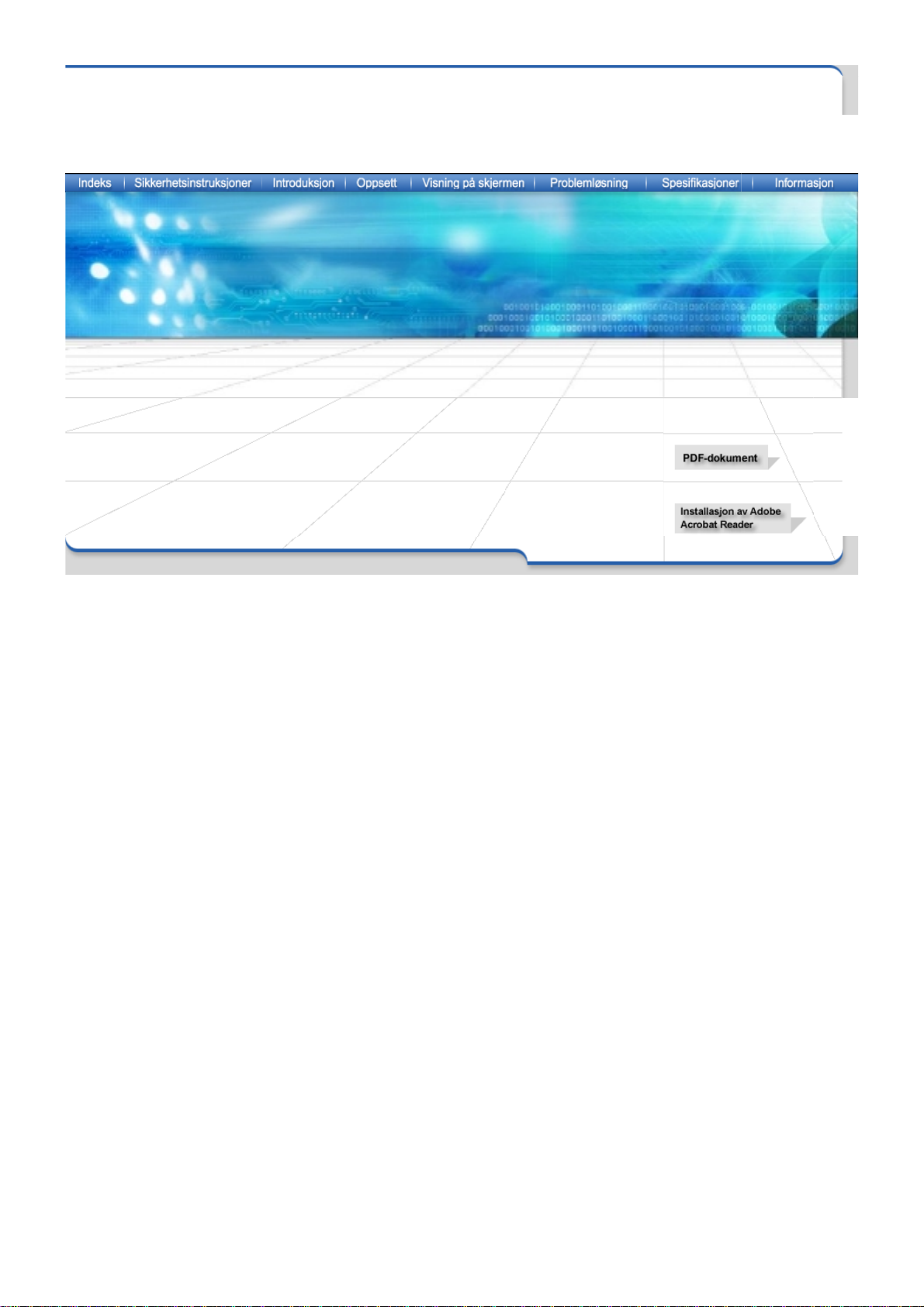
SAMTRON 78E/78DF/78BDF/98PDF
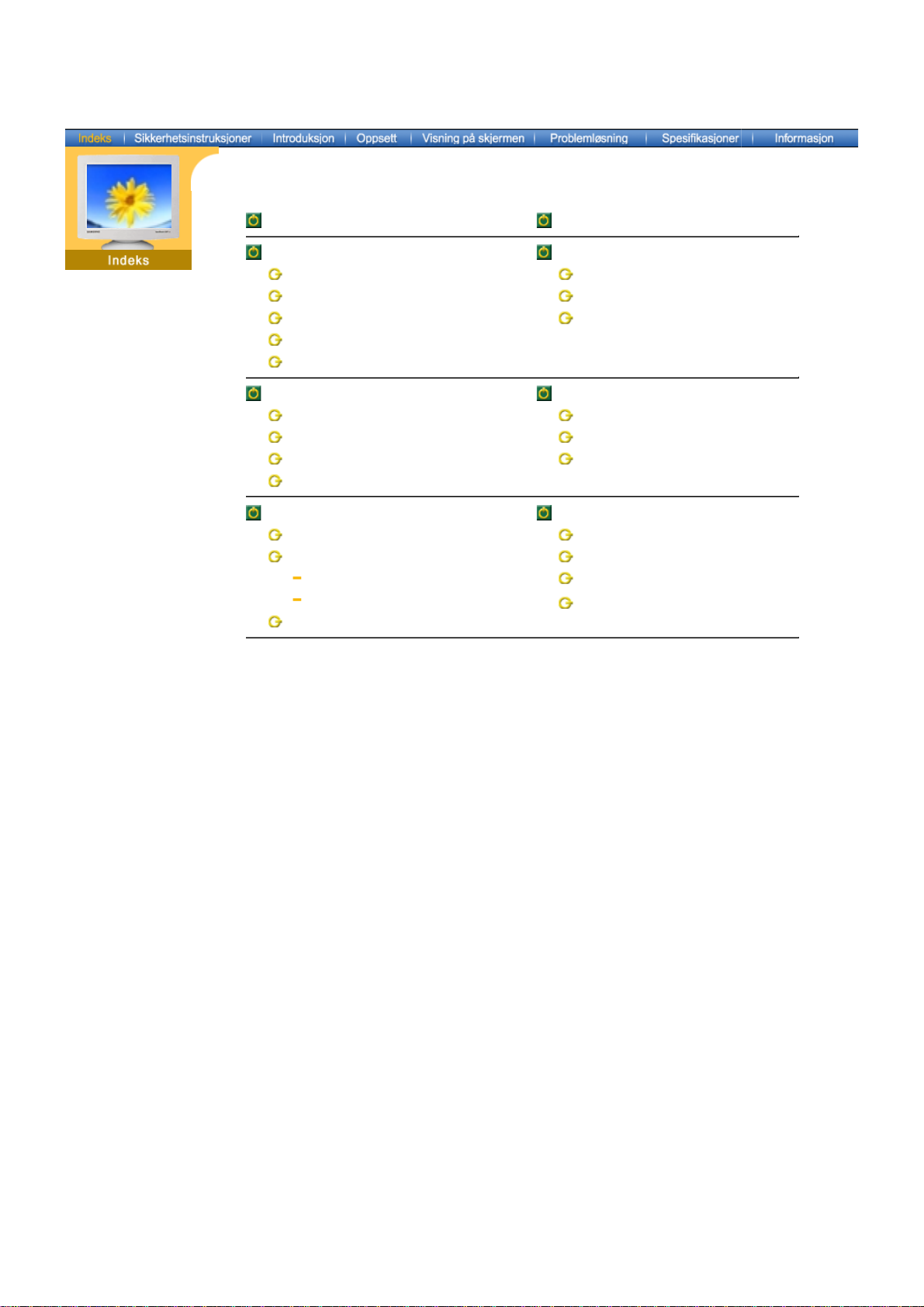
Hovedside Visning på skjermen
Sikkerhetsinstruksjoner Problemløsning
Notasjon Sjekkliste
Strøm Spørsmål og svar
Installasjon Selvtestfunksjon
Rengjøring
Annet
Introduksjon Spesifikasjoner
Pakke ut Generelle spesifikasjoner
Front Forhåndsinnstilte visningsmodi
Bakside Strømsparing
Bunn
Oppsett Informasjon
Koble til skjermen Service
Installere skjermdriveren Betingelser
Automatisk Bestemmelser
Manuell
Grunnleggende installering
Myndighet
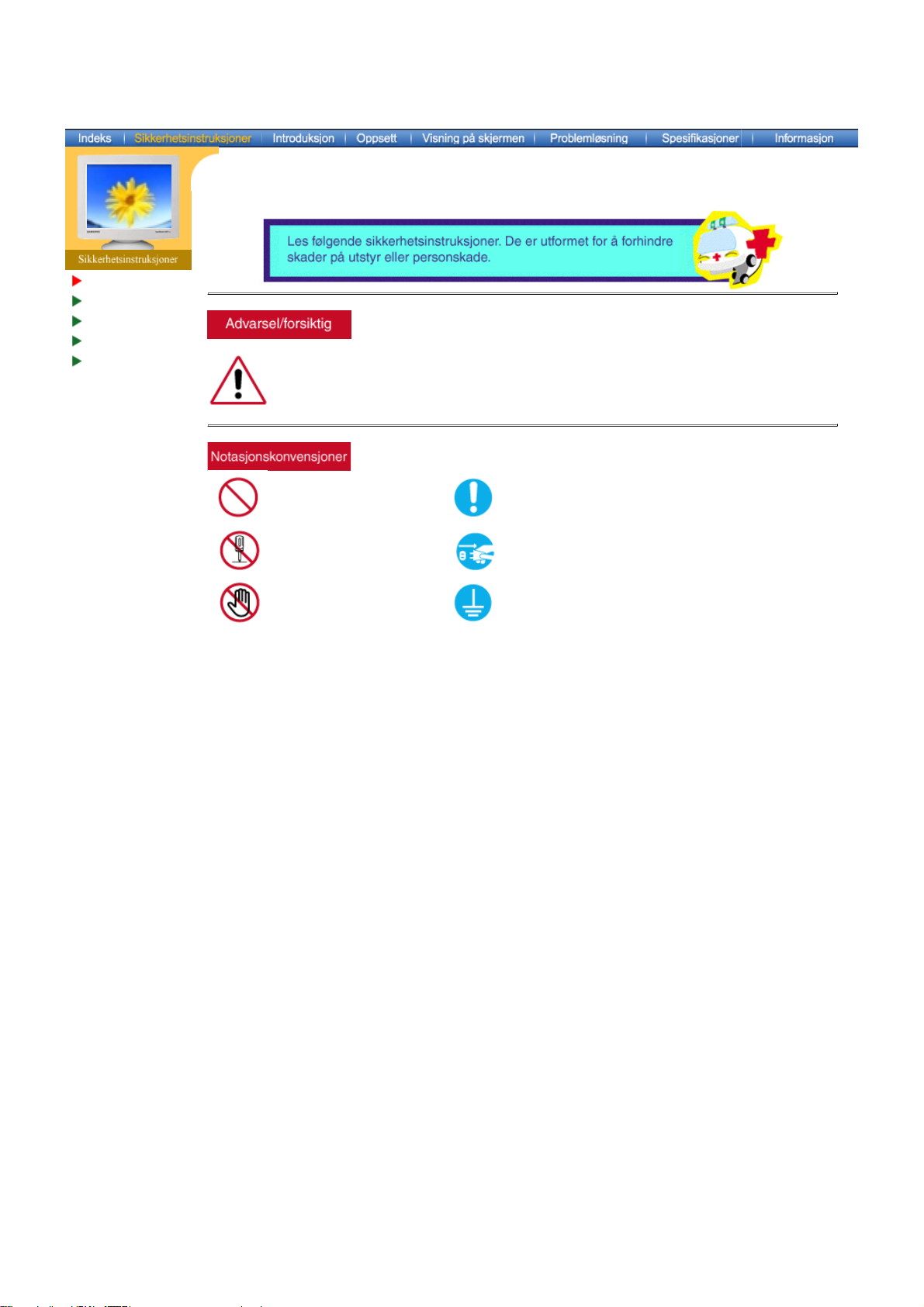
Notasjon
Strøm
Installasjon
Rengjøring
Annet
Hvis du ikke følger retningslinjene som angis av dette symbolet, kan du skade deg selv
eller utstyret.Hvis du ikke følger retningslinjene som angis av dette symbolet, kan du skade
deg selv eller utstyret.
Forbudt Viktig å lese og forstå til alle tider
Ikke demonter Koble pluggen fra kontakten
Ikke berør Jording for å forhindre elektrisk støt
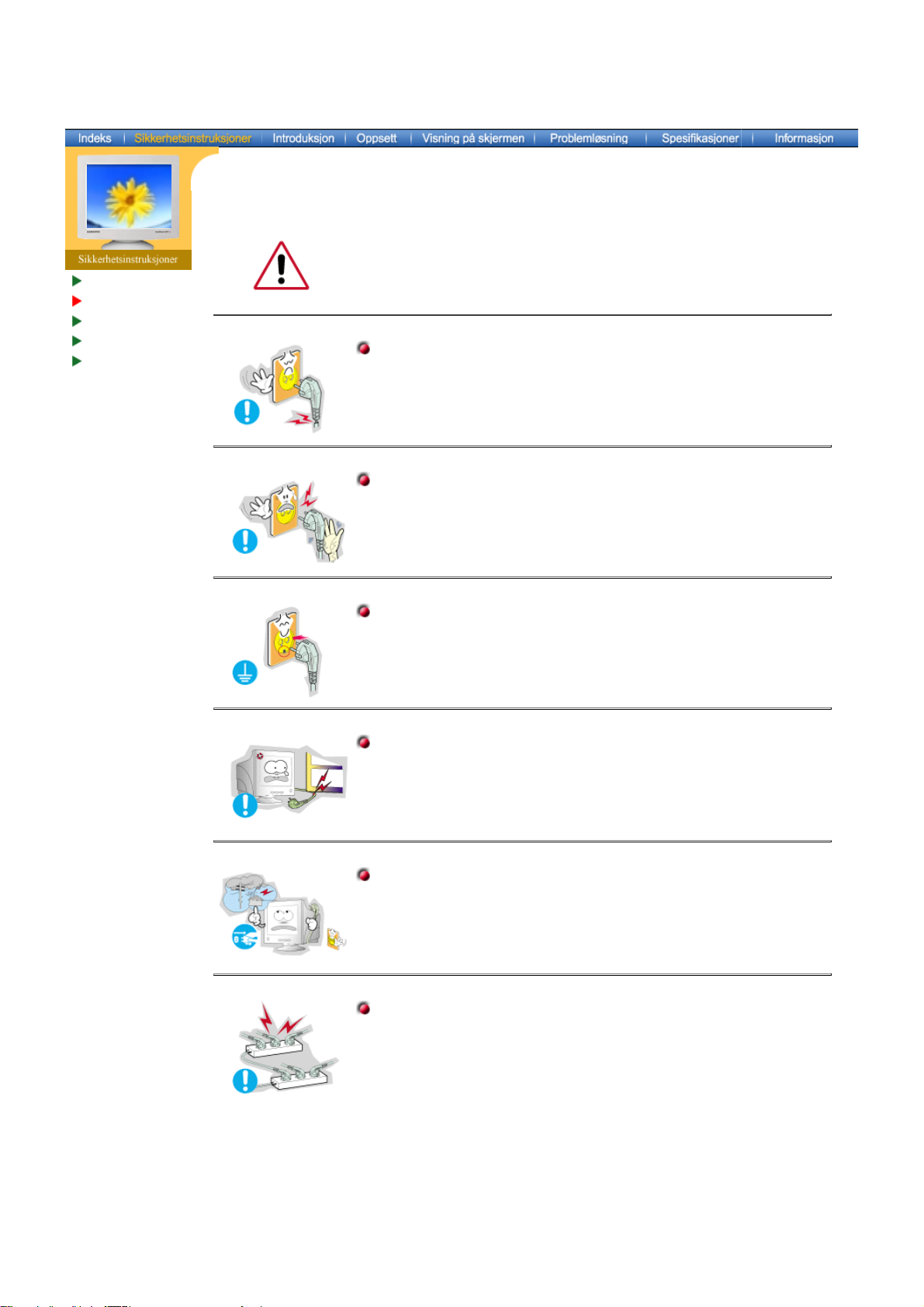
Notasjon
Strøm
Installasjon
Rengjøring
Annet
Når den ikke skal brukes i lengre tidsperioder, setter du PCen til DPMS.
Hvis du bruker en skjermsparer, setter du den til aktiv skjermmodus.
Hvis skjermen er liten, eller hvis det vises samme bilde i lengre
z
tidsperioder, kan du se etterbilder som følge av skader på det
fluorescerende stoffet på innsiden av skjermen.
Ikke bruk en skadet eller løs plugg.
Dette kan føre til elektrisk støt eller brann.
z
Ikke trekk ut pluggen ved å dra i kabelen, og ikke berør pluggen
med våte hender.
Dette kan føre til elektrisk støt eller brann.
z
Bruk bare en riktig jordet plugg og kontakt.
Feilaktig jording kan føre til elektrisk støt eller skade på utstyret .
z
Ikke bøy pluggen eller kabelen unødvendig, og ikke plasser tunge
gjenstander på dem. Det kan føre til skader.
Hvis du ikke overholder disse forholdsreglene, kan det føre til
z
elektrisk støt eller brann.
Trekk pluggen ut av kontakten under tordenvær og lyn eller hvis
skjermen ikke skal brukes i en lengre tidsperiode.
Hvis du ikke overholder disse forholdsreglene, kan det føre til
z
elektrisk støt eller brann.
Ikke koble for mange skjøteledninger eller støpsler itl en kontakt.
Det kan føre til brann.
z
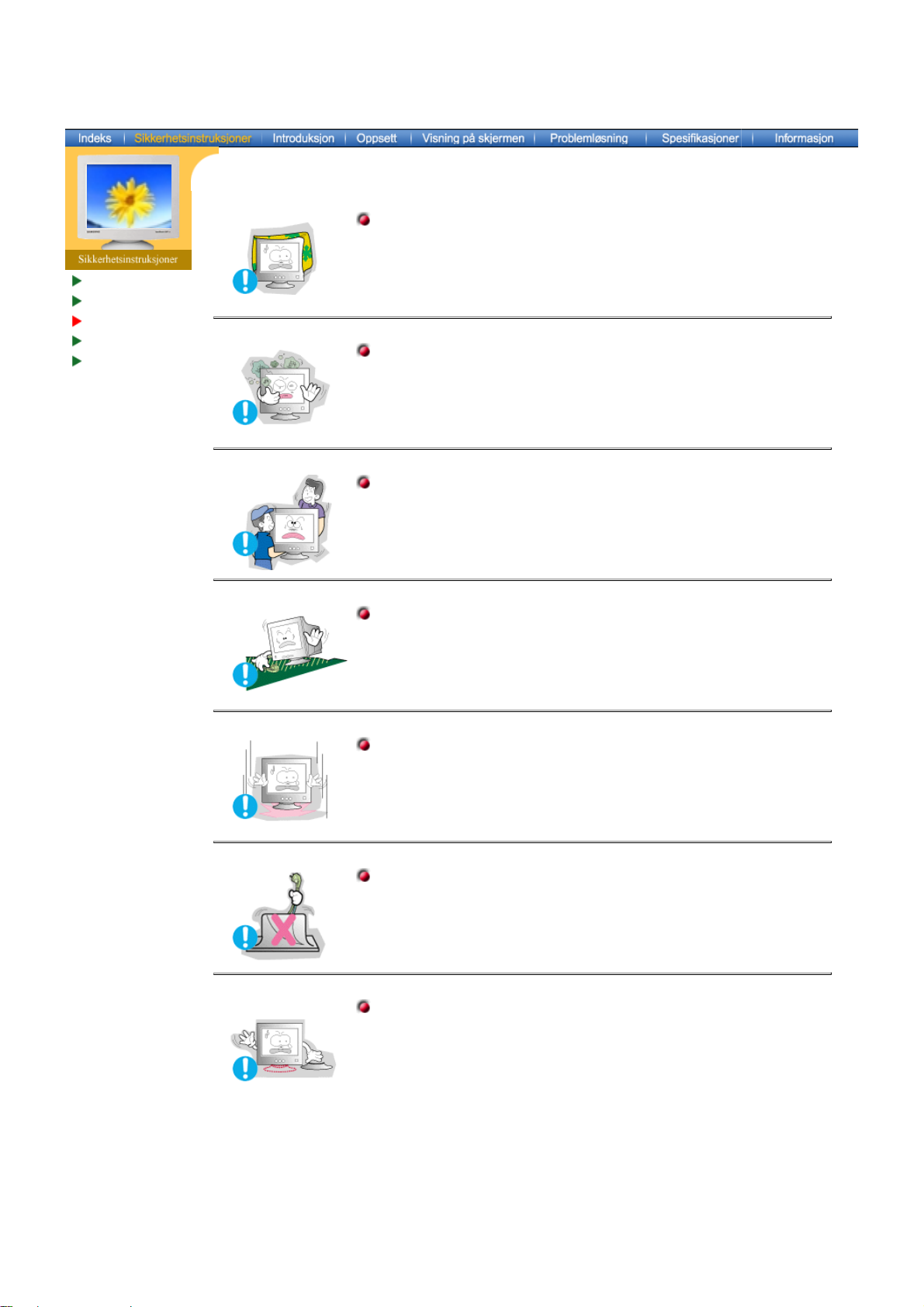
Notasjon
Strøm
Installasjon
Rengjøring
Annet
Ikke dekk til åpningene på skjermkabinettene.
Dårlig ventilasjon kan føre til funksjonssvikt eller brann.
z
Plasser skjermen et sted med lav fuktighet og et minimum av støv.
Elektrisk støt eller brann kan oppstå inne i skjermen.
z
Ikke mist skjermen når du flytter den.
Det kan føre til skader på produktet eller fysisk skade for
z
mennesker.
Plasser skjermen på en flat og stabil overflate.
Skjermen kan gi personskader hvis du mister den.
z
Sett skjermen forsiktig ned.
Eller kan den bli skadet eller ødelagt.
z
Ikke plasser skjermen med forsiden ned.
Skjermoverflatenoverflaten kan bli skadet.
z
Ikke bruk skjermen uten skjermfoten.
Skjermen kan bli skadet, eller det kan oppstå brann som følge av
z
dårlig ventilasjon.
Hvis skjermen må brukes uten den leverte foten, må du sørge for
z
skikkelig ventilasjon.
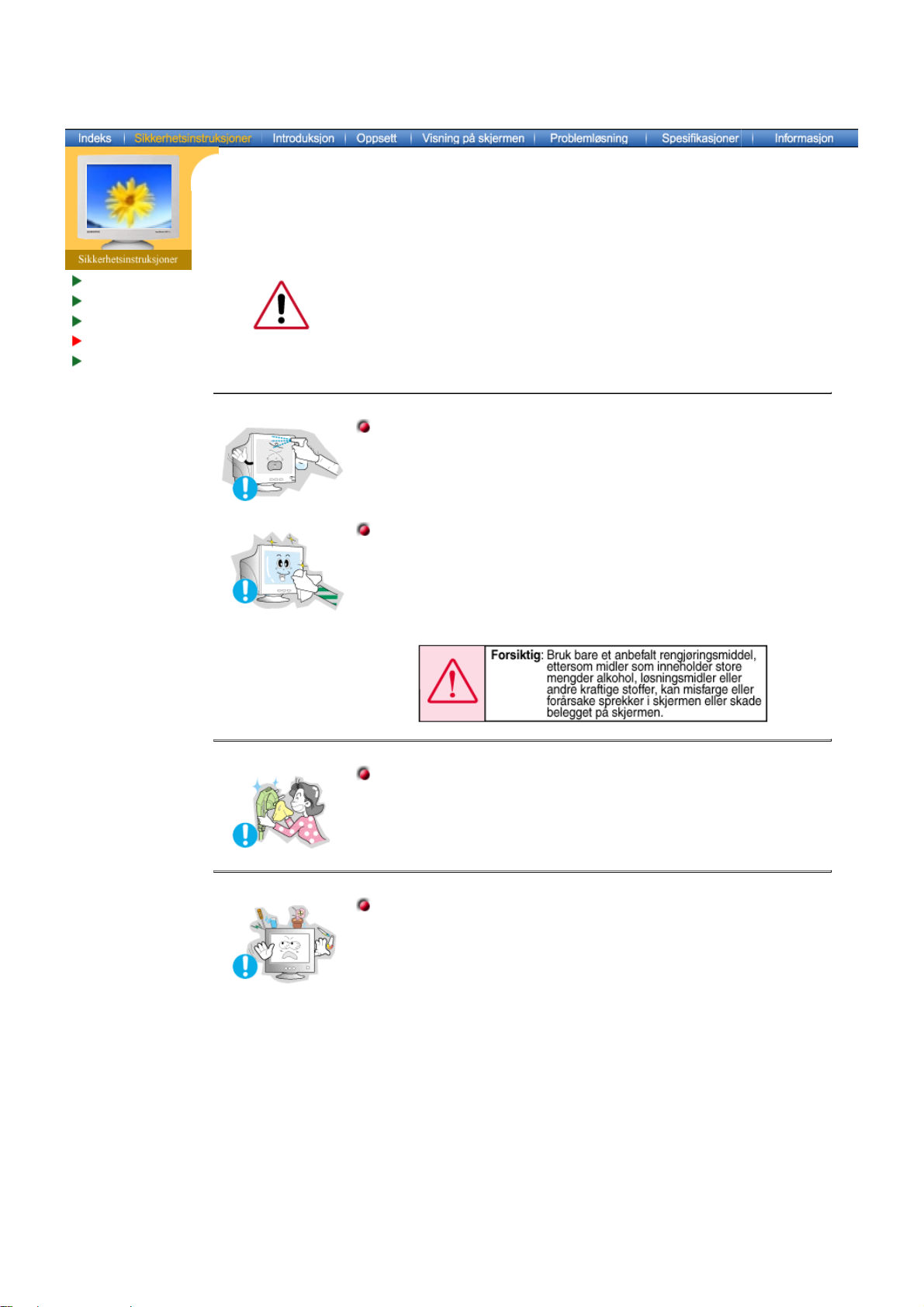
Notasjon
Strøm
Installasjon
Rengjøring
Annet
Når du skal rengjøre skjermkabinettet eller overflaten på skjermen, tørker du
med en lett fuktet og myk klut.
Ikke rengjør flatskjermen med vann. Bruk et vannoppløst, mildt
rengjøringsmiddel.
(Noen rengjøringsmidler inneholder betydelige mengder alkoholbaserte
løsningsmidler, som kan føre til skade (fargeskjolder) eller sprekker i
skjermkabinettet. Antirefleks/antistatisk-belegget på skjermen kan også
påvirkes.)
Tynn ut rengjøringsmiddelet (i forholdet 1:10) med vann før du bruker det.
Ikke sprut rengjøringsmiddel direkte på skjermen.
Bruk det anbefalte rengjøringsmiddelt på en myk klut.
Du kan forhindre at belegget på skjermen blir skadet eller at
z
skjermkabinettet får flekker, sprekker eller blir misfarget.
Du kan kjøpe et anbefalt rengjøringsmiddel på et Samsung
z
Service Center.
Hvis kontakten mellom pluggen og pinnen er støvete eller skitten,
må du rengjøre den forsiktig med en tørr klut.
En skitten kontakt kan føre til elektrisk støt eller brann.
z
Ikke sett vannglass, kjemikalier eller små metallgjenstander på
skjermen.
Dette kan føre til skader, elektrisk støt eller brann.
z
Hvis et stoff av noe slag kommer inn i skjermen, må du trekke ut
z
pluggen og kontakte et servicesenter.
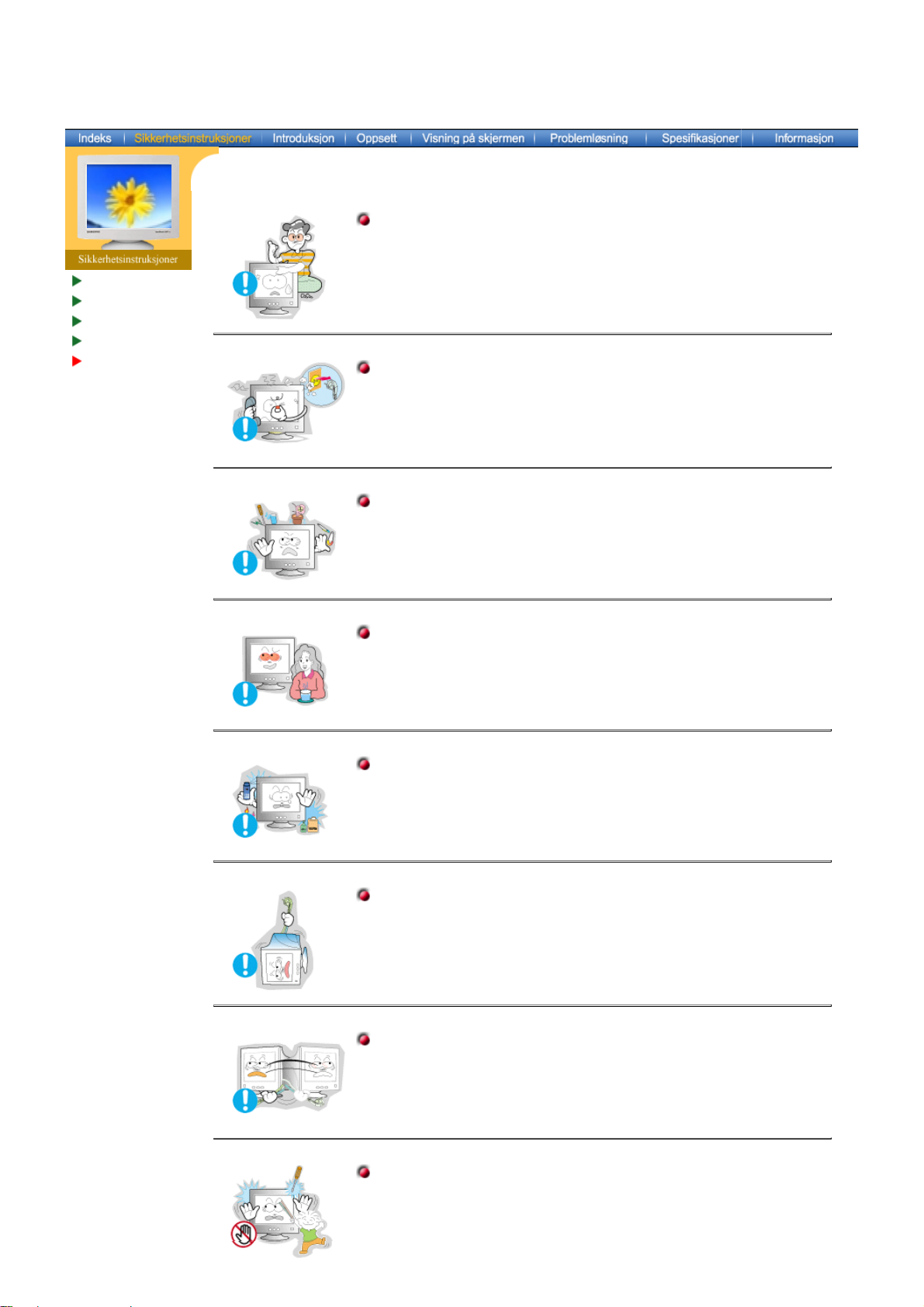
Notasjon
Strøm
Installasjon
Rengjøring
Annet
Ikke ta av dekselet (eller baksiden). Det finnes ingen servicedeler
på innsiden.
Fare for elektrisk støt eller brann.
z
Overlat service til kvalifisert servicepersonell.
z
Hvis skjermen ikke fungerer normalt, nærmere bestemt hvis det
kommer uvanlige lyder eller lukter fra den, trekker du ut pluggen
med en gang og kontakter en autorisert forhandler eller servicetilbyder.
Fare for elektrisk støt eller brann.
z
Ikke plasser tunge gjenstander på skjermen.
Fare for elektrisk støt eller brann.
z
For hver time du ser på skjermen bør du la øynene hvile fem
minutter.
Det reduserer slitasjen på øynene.
z
Ikke bruk eller lagre brennbare stoffer i nærheten av skjermen.
Fare for eksplosjon eller brann.
z
Ikke prøv å flytte skjermen ved å trekke i strømledningen eller
signalkabelen.
Dette kan føre til skader, elektrisk støt eller brann som følge av en
z
skadet kabel.
Ikke flytt skjermen til høyre eller venstre ved å dra i strømledningen
eller signalkabelen.
Dette kan føre til skader, elektrisk støt eller brann som følge av en
z
skadet kabel.
Sett aldri inn noe av metall i skjermens åpninger.
Fare for elektrisk støt, brann eller skader.
z
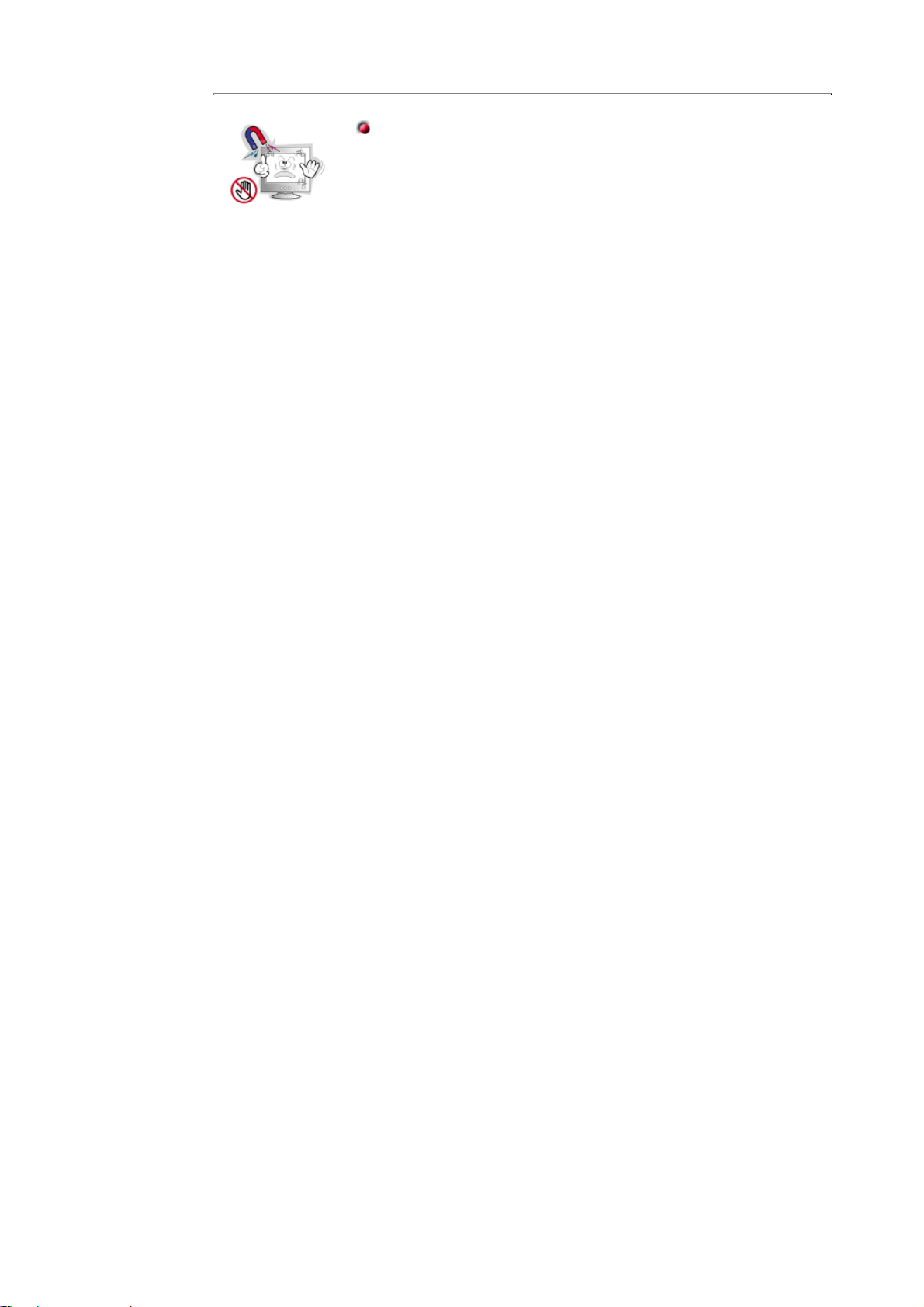
Hold magnetiske gjenstander eller stoffer borte fra skjermen.
Fare for misfarging eller forvrengning av bildet.
z
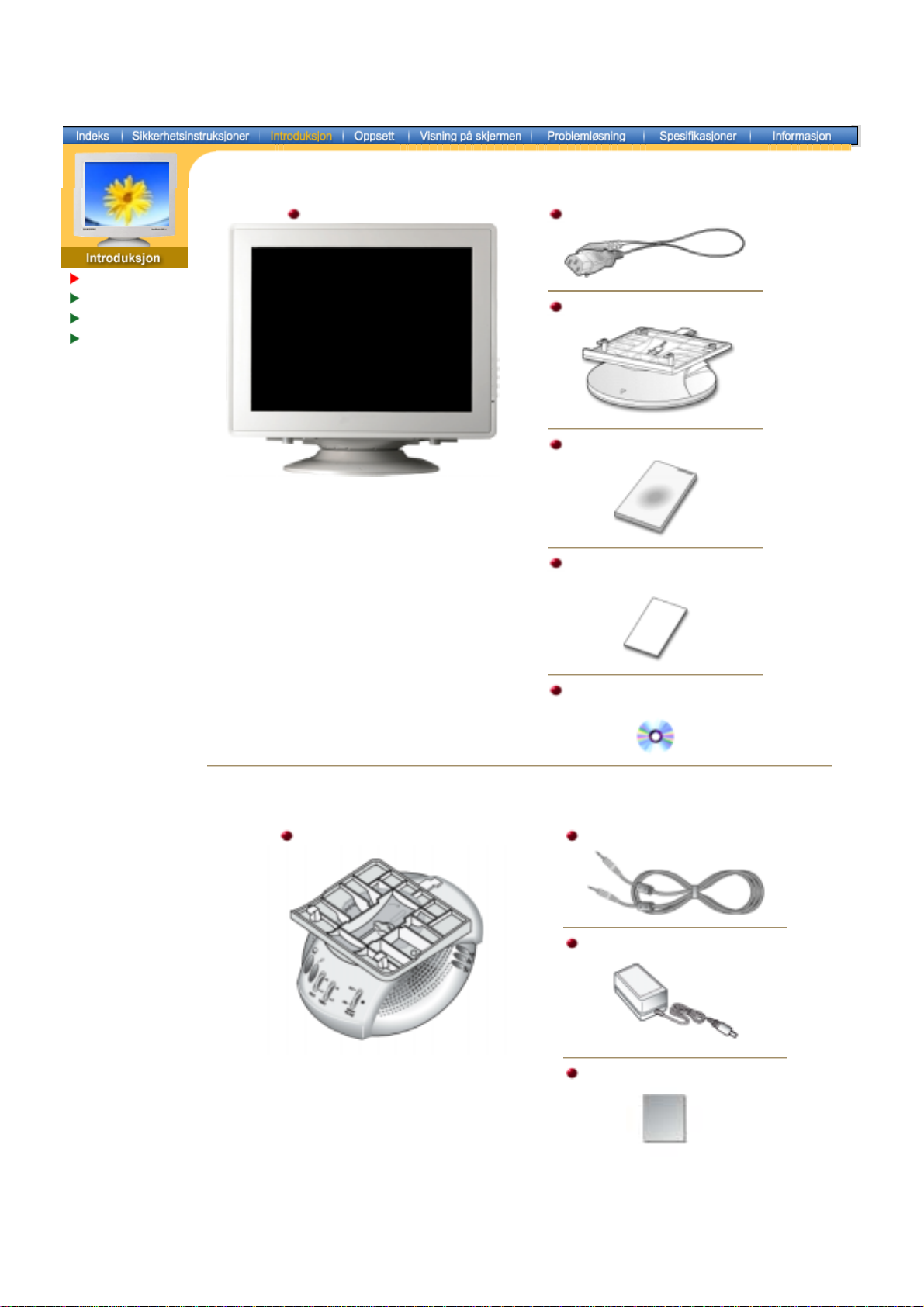
Pakke ut
j
Front
Bakside
Bunn
Bunn
Skjerm og skjermfot
(Med noen modeller følger det med en skjermfot. )
Kontroller at følgende elementer er inkludert med
skjermen. Kontakt forhandler hvis det mangler
deler.
Strømledning
Skjermfot
Hurtigoppsettguide
For Multimedia-modell
Stativ for multimediehøyttaler
Garantikort
(Ikke tilgjengelig i alle regioner)
Brukerhåndbok og
driverinstallas
ons-CD
Lydkabler (2 hver)
DC-strømkabel (tilleggsutstyr)
Brukerhåndbok
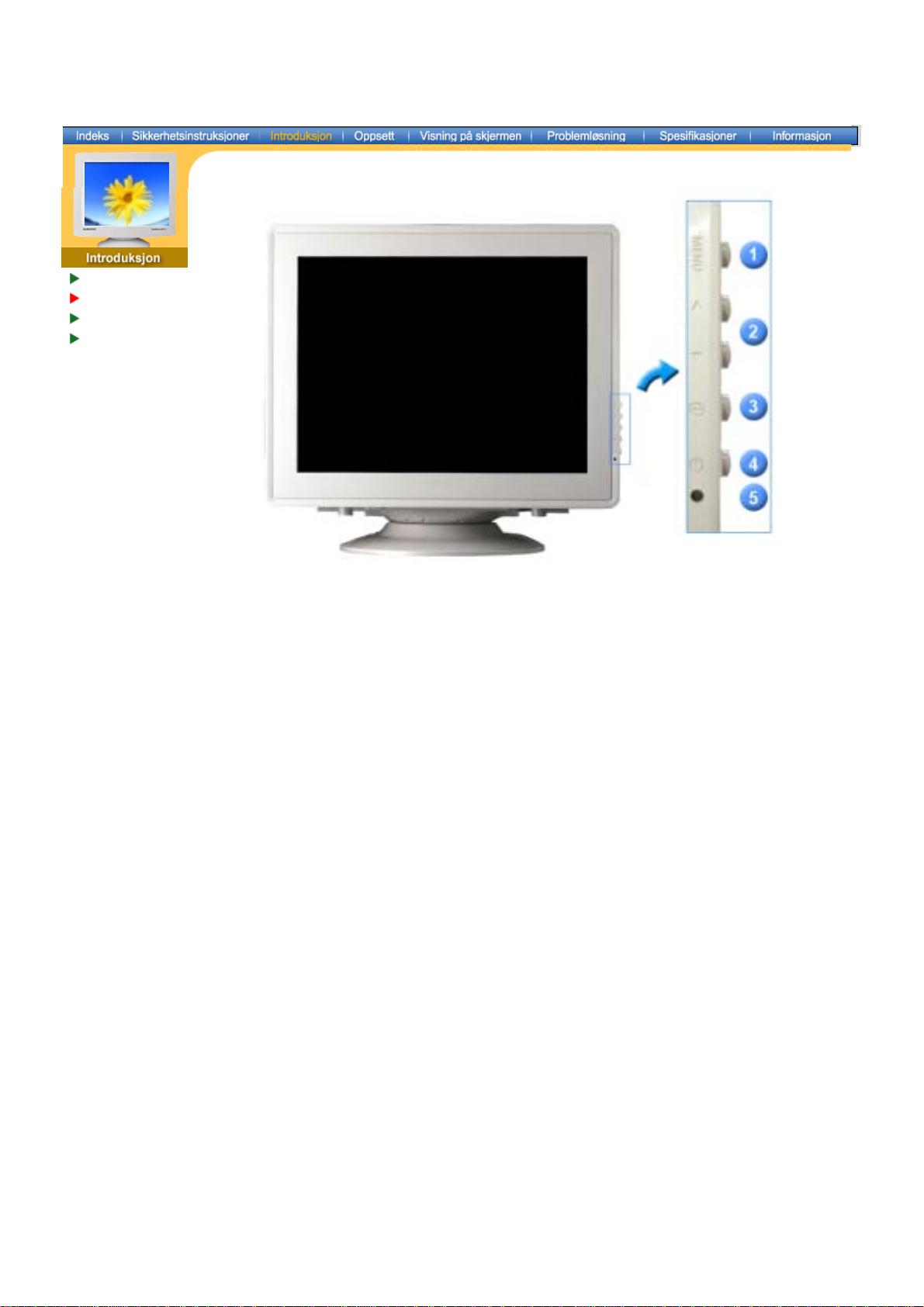
Pakke ut
Front
Bakside
Bunn
1. Menu-knapp
2. Adjust-knappen
3. Enter-knapp
4. Av/på-knapp
Brukes til å åpne eller lukke menyskjermen.
Med disse knappene kan du fremheve og justere elementer på menyen.
Brukes til å velge OSD-menyen.
Bruk denne knappen til å slå knappen av og på.
Bruk denne knappen til å gå ut av den aktive menyen eller OSD.
5. Strømindikator
Denne lampen lyser grønt under vanlig drift og blinker grønt én gang når
skjermen lagrer justeringene dine.
Se beskrivelsen av strømsparing i håndboken hvis du vil ha mer informasjon om
Merk:
strømsparingsfunksjonene. Hvis du vil spare strøm, slår du strømmen AV når det ikke er
behov for den, eller når den skal stå ubetjent i en lengre tidsperiode.
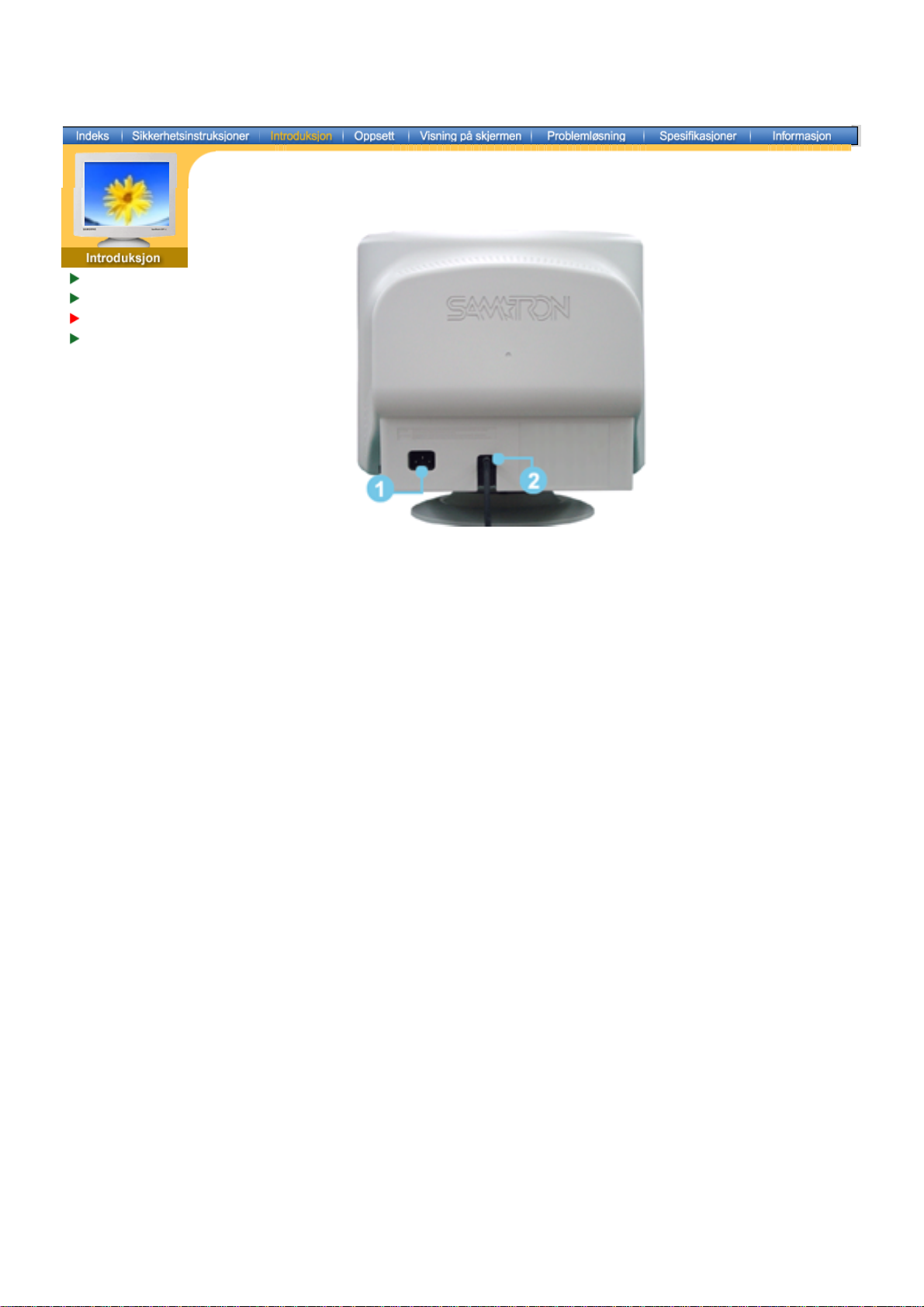
Pakke ut
Front
Bakside
Bunn
1. Strømport
2. Signalkabel
(Konfigurasjonen på baksiden av skjermen kan variere fra produkt til produkt.)
Koble skjermens strømledning til strømporten på baksiden av skjermen.
Koble signalkabelen til skjermporten på datamaskinen, skjermkortet eller
grafikkortet.
Merk:
Se Koble til skjermen hvis du vil ha mer informasjon om kabeltilkoblinger.
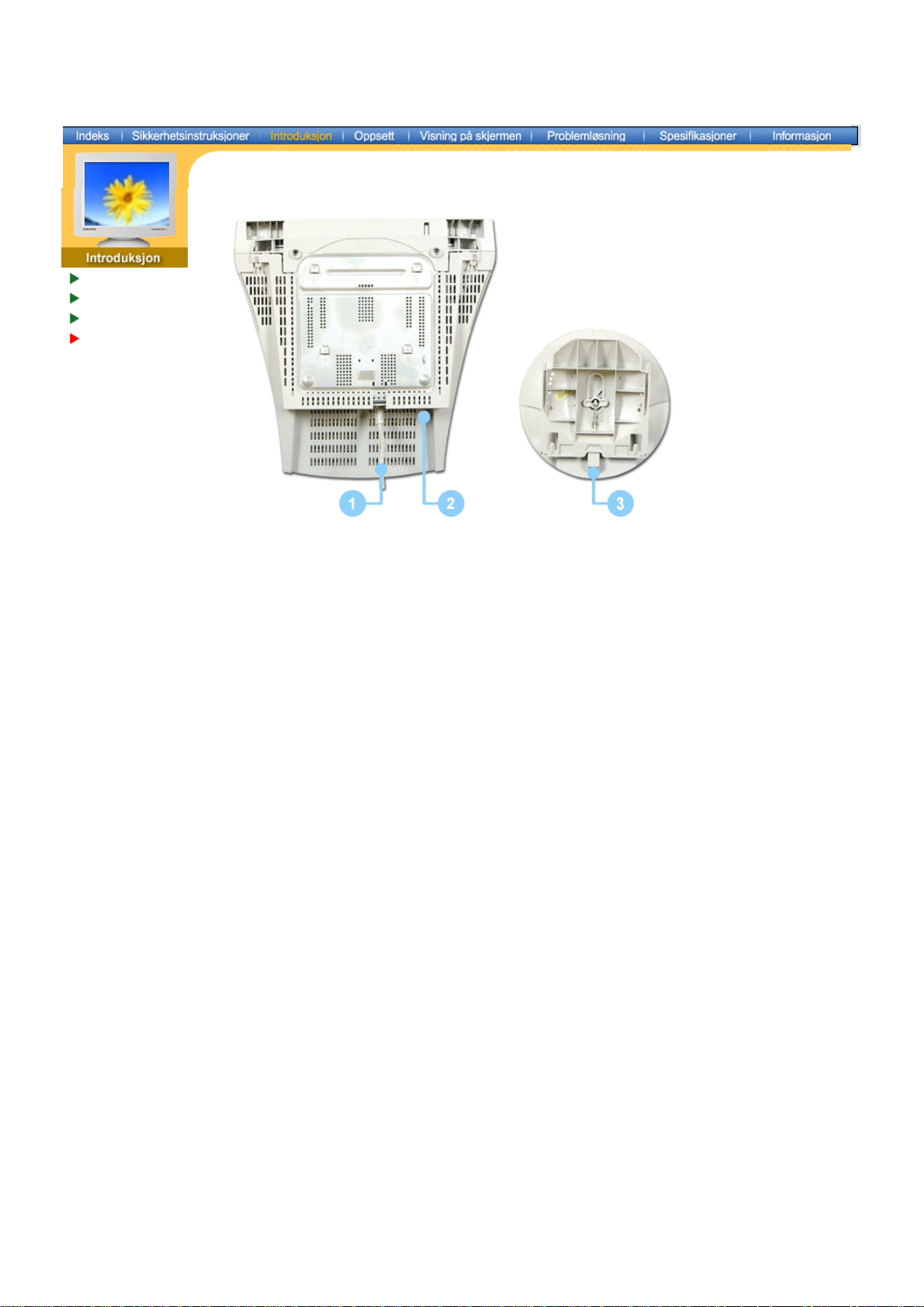
Pakke ut
Front
Bakside
Bunn
1. Signalkabel
2. Strømport
3. Skjermfot
Koble signalkabelen til skjermporten på datamaskinen, skjermkortet eller
grafikkkortet.
Koble skjermens strømledning til strømporten på baksiden av skjermen.
Du kan skille skjermfoten fra skjermen.
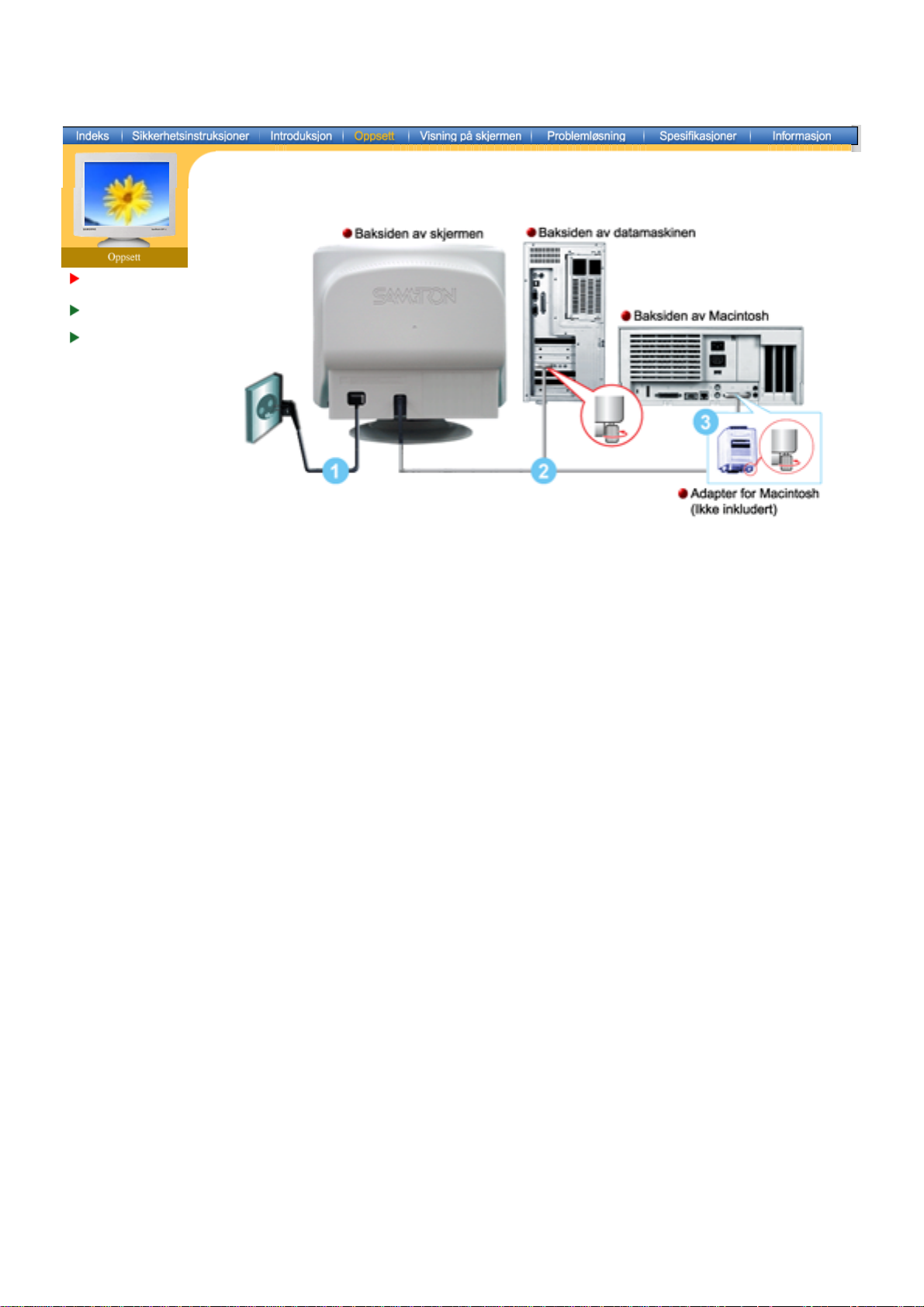
Koble til
skjermen
Installere
skjermdriveren
Grunnleggende
installering
1. Koble skjermens strømledning til strømporten på baksiden av skjermen.
Plugg skjermens strømledning inn i en kontakt i nærheten.
2. Koble signalkabelen til skjermporten på datamaskinen, skjermkortet eller grafikkortet.
3. Hvis du bruker en Macintosh-datamaskin, kobler du kabelen til en Macintosh-adapter og setter
pinnene på adapteren (medfølger ikke). En PC-kompatibel datamaskin trenger ikke adapter.
4. Slå på datamaskinen og skjermen. Hvis skjermen viser et bilde, er installasjonen fullført. Koble
til skjermen.

Koble til skjermen
Installere
skjermdriveren
Grunnleggende
installering
Når du blir bedt om å angi operativsystemet for skjermdriveren, setter du inn CDROM-platen som følger med denne skjermen. Driverinstallasjon er litt forskjellig
avhengig av operativsystem. Følg retningslinjene for operativsystemet du har.
Gjør klar en tom diskett, og last ned driverprogramfilen fra Internett-siden som vises her.
Webområde : http://www.samtron.com/
z
Windows ME
1. Sett CDen inn i CD-ROM-stasjonen.
2. Klikk "Windows ME driver".
3. Velg din skjermmodell fra modellisten og klikk på OK.
4. Klikk Installer-knappen i advarselsvinduet.
5. Skjermdriveren er ferdig installert.
Windows XP/2000
1. Sett CDen inn i CD-ROM-stasjonen.
2. Klikk "Windows XP/2000-driver".
3. Velg din skjermmodell fra modellisten og klikk på OK.

4. Klikk Installer-knappen i advarselsvinduet.
5. Hvis du ser følgende Meldingsvindu, klikker du Fortsett uansett-knappen. Klikk Fullfør.
Det er søkt til Microsoft om Windows-logosertifisering av denne skjermdriveren, og denne
installasjonen har ingen innvirkning på datamaskinens funksjonalitet. En driver som er
sertifisert for Windows-logoen vil bli publisert for nedlasting på webområdet for Samtronskjermen i nær fremtid.
http://www.samtron.com/
6. Skjermdriveren er ferdig installert.

Koble til skjermen
Installere
skjermdriveren
Grunnleggende
installering
Windows XP
Windows 2000
|
Windows Me
|
Windows NT
|
|
Linux
Når operativsystemet ber deg om å oppgi skjermdriveren, setter du inn CD- ROMplaten som følger med denne skjermen. Driverinstallasjon er litt forskjellig avhengig
av operativsystem. Følg retningslinjene for operativsystemet du har.
Gjør klar en tom diskett, og last ned driverprogramfilen fra Internett-siden som vises her.
Webområde : http://www.samtron.com/
z
Microsoft® Windows® XP Operativsystem
1. Sett CDen inn i CD-ROM-stasjonen.
2. Klikk Start, Kontrollpanel og velg ikonet Utseende og temaer.
3. Klikk ikonet Skjerm, velg kategorien Innstillinger og deretter Avansert.
4. Klikk Egenskaper i kategorien Skjerm og velg kategorien Driver.
5. Klikk Oppdater driver..., velg Installer fra en liste eller..., og klikk Neste.

6. Velg Ikke søk, jeg skal..., klikk Neste og deretter Har diskett.
7. Klikk Bla gjennom, velg A:\(D:\driver) og velg din skjermmodell.
8. Hvis du ser følgende meldingsvindu, klikker du Fortsett uansett-knappen.
Klikk Fullfør.
Det er søkt til Microsoft om Windows-logosertifisering av denne skjermdriveren, og denne
installasjonen har ingen innvirkning på datamaskinens funksjonalitet. En driver som er
sertifisert for Windows-logoen vil bli publisert for nedlasting på webområdet for Samtronskjermen i nær fremtid.
http://www.samtron.com/
9. Klikk Lukk og klikk OK gjentatte ganger.

10. Skjermdriveren er ferdig installert.
Microsoft® Windows® 2000 Operativsystem
Når du ser "digital signatur ikke funnet" på skjermen, følger du disse trinnene.
1. Velg "OK" knappen i vinduet "Sett inn disk" .
2. Klikk "Bla gjennom" i vinduet "fil nødvendig" .
3. Velg A:(D:\Driver), klikk "Åpne" og velg "OK" .
Veiledning for manuell installering
1. Klikk "Start", "Innstillinger", "Kontrollpanel".
2. Dobbeltklikk ikonet "Skjerm".
3. Velg kategorien "Innstillinger" og klikk deretter Avansert.
4. Velg "Skjerm".
Tilfelle 1: Hvis knappen "Egenskaper" er nedtonet, betyr det skjermen er riktig konfigurert.
Tilfelle 2:
5. Klikk Driver og deretter Oppdater driver, og klikk deretter Next.
6. Velg "Vis en liste over kjente drivere for denne enheten slik at jeg kan velge en bestemt
driver", klikk Neste og deretter Har diskett.
7. Klikk Bla gjennom og velg A:\(D:\driver).
8. Klikk Åpne og deretter OK.
9. Velg skjermmodellen og klikk Neste to ganger.
10. Klikk Fullfør og deretter Lukk.
Stopp installasjonen.
Hvis knappen "Egenskaper" er Aktiv, klikker du Egenskaper.
Følg deretter neste trinn.
Hvis du ser vinduet "digital signatur ikke funnet" , klikker du "Ja" knappen. Klikk
"Fullfør" og deretter "Lukk" .
Microsoft® Windows® Millennium
1. Klikk "Start", "Innstillinger", "Kontrollpanel".
2. Dobbeltklikk ikonet "Skjerm".
3. Velg kategorien Innstillinger og klikk Avanserte egenskaper-knappen.
4. Velg kategorien Skjerm.
5. Klikk Endre-knappen i Skjermtype-området.
6. Velg Angi driverens plassering.
7. Velg Vis en liste over alle driverne..., og klikk Neste-knappen.
8. Klikk Har diskett-knappen.
9. Angi A:\(D:\driver) og klikk OK.
10. Velg Vis alle enheter, velg skjermen du har koblet til datamaskinen, og klikk OK.
11. Fortsett å velge Lukk-knappen og OK-knappen inntil du lukker dialogboksen Egenskaper
for Skjerm.
(Du kan få et annet skjermbilde for advarselsmeldinger eller andre ting. Klikk deretter det
aktuelle alternativet for skjermen din.)

Microsoft® Windows® NT
g
g
1. Klikk Start, Innstillinger, Kontrollpanel og dobbeltklikk deretter Skjerm.
2. I vinduet Display Registration Information velger du kategorien Innstillinger og klikker
Alle skjermmodi.
3. Velg en modus du vil bruke (oppløsning, antall farger og vertikal frekvens), og klikk
OK.
4. Klikk Bruk hvis du ser at skjermen fungerer normalt etter at du har klikket Test. Hvis
skjermen ikke er normal, bytter du til en annen modus (lavere oppløsning, færre farger
eller lavere frekvens).
Merk: Hvis det ikke finnes en modus for alle skjermmodi, velger du nivået for oppløsning
og vertial frekvens ved å referere til Forhåndsinnstilte skjermmodi i denne veiledningen.
Linux
Hvis du vil kjører X-Windows, må du lage filen X86Config, som er en type systeminnstillingsfil.
1. Trykk Enter på det første og andre skjermbildet etter at du har utført X86Config-filen.
2. Det tredje skjermbildet er for å angi musen.
3. An
i en mus for datamaskinen.
4. Det neste skjermbildet er for å velge et tastatur.
5. Angi et tastatur for datamaskinen.
6. Det neste skjermbildet er for å angi skjermen.
7. Først angir du en horisontal frekvens for skjermen. (Du kan angi frekvensen direkte.)
8. Angi en vertikal frekvens for skjermen. (Du kan angi frekvensen direkte.)
9. Angi modellnavnet på skjermen. Denne informasjonen påvirker ikke den faktiske
utførelsen av X-Windows.
10. Du er ferdig med å sette opp skjermen.
Kjør X-Windows etter at du har angitt annen nødvendig maskinvare

Koble til skjermen
Installere
skjermdriveren
Grunnleggende
installering
Med den innebygde støttefoten, kan du skråstille og/eller dreie skjermen for å oppnå en
komfortabel visningsvinkel.
Du kan ta av støttefoten.
Merk:
Hvis skjermfoten ikke var montert når skjermen ble levert, monterer du foten slik.
Fjern dreieskruen før du fester foten til skjermen.

Feste og ta av støttefoten
1. Plasser skjermen opp-ned på en flat arbeidsflate.
2. Juster knastene på stativet med de tilsvarende sporene nederst på skjermen.
3. Press stativet på plass på skjermen inntil knastene sitter helt fast i sporene.
4. Skyv stativet mot fronten av skjermen inntil låseklemmen klikker på plass i den låste
posisjonen.
* Ikke bøy snerten.
Fjerne støttefoten
5. Klem sammen og trekk opp låseklemmen på stativet.
6. Skyv stativet mot baksiden av skjermen og løft den opp fra stativet.
Merk: Støttefoten må bare justeres med skjermsporene i én posisjon.

Generelt
Modellnavn SAMTRON 78E
Generelle
spesifikasjoner
Strømsparing
Forhåndsinnstilte
visningsmodi
Bilderør
Tyyppi 17"(43cm) Full square type (40,6 cm visningsområde)
Poikkeamakulma 90°
Pistetiheys 0,23mm (Horisontalt)
Skjermtype Aluminisert tre-farge fosforpunkttrio med svart matrise.
Anti-dom invar skyggemakse.
Flerlags anti-statisk behandling/Skinn.
Maksimal oppløsning
1280 x 1024 (NI)
Aktiv skjerm
Horisontalt 312 ± 4 mm
Vertikalt 234 ± 4 mm
Synkronisering
Horisontalt 30 ~ 70 kHz
Vertikalt 50 ~ 160 Hz
Definisjon av inndatasignal
Videosignaali RGB, Analog 0.7 Vpp positiv ved 75 ohm
Sync. signaali Erillinen H/V sync, TTL-taso, positiivinen tai negatiivinen
Skjermfarge
Ubegrenset
Maksimum pikselklokkek
110 MHz
Strømforsyning
90 ~ 264VAC rms, 60/50 Hz ± 3Hz
Strømforbruk
Mindre enn 90 W
Dimensjoner (BxDxH)
401 x 410 x 378mm (med stativ)
Vekt
14,3 kg
Miljømessige hensyn
Drift Temperatur: 32°F ~ 104°F(0°C ~ 40°C)
luftfuktighet: 10% ~ 80%, ikke-kondenserende
Lagring Temperatur: -4°F ~113°F (-20°C ~ 45°C)
luftfuktighet: 5% ~ 95%, ikke-kondenserende
Plug and Play-funksjonalitet
Denne skjermen kan installeres i et hvilket som helst Plug & Play-kompatibelt system. Samspill
mellom skjermen og datamaskinsystemer vil gi de bestemte driftsforholdene og
skjerminnstillingene. I de fleste tilfeller vil skjerminstallasjon skje automatisk, med mindre brukeren
ønsker å velge alternative innstillinger.
*Merknad: Design og spesifikasjoner kan endres uten varsel.

Generelt
Modellnavn SAMTRON 78DF
Generelle
spesifikasjoner
Strømsparing
Forhåndsinnstilte
visningsmodi
Bilderør
Tyyppi 17"(43cm) DynaFlat (40,6 cm visningsområde)
Poikkeamakulma 90°
Pistetiheys 0,20mm (Horisontalt)
Skjermtype Aluminisert tre-farge fosforpunkttrio med svart matrise.
Anti-dom invar skyggemakse.
Flerlags anti-statisk behandling.
Maksimal oppløsning
1280 x 1024 (NI)
Aktiv skjerm
Horisontalt 312 ± 4 mm
Vertikalt 234 ± 4 mm
Synkronisering
Horisontalt 30 ~ 70 kHz
Vertikalt 50 ~ 160 Hz
Definisjon av inndatasignal
Videosignaali RGB, Analog 0.7 Vpp positiv ved 75 ohm
Sync. signaali Erillinen H/V sync, TTL-taso, positiivinen tai negatiivinen
Skjermfarge
Ubegrenset
Maksimum pikselklokkek
110 MHz
Strømforsyning
90 ~ 264VAC rms, 60/50 Hz ± 3Hz
Strømforbruk
Mindre enn 90W
Dimensjoner (BxDxH)
401 x 410 x 378mm (med stativ)
Vekt
14,3 kg
Miljømessige hensyn
Drift Temperatur: 32°F ~ 104°F(0°C ~ 40°C)
luftfuktighet: 10% ~ 80%, ikke-kondenserende
Lagring Temperatur: -4°F ~113°F (-20°C ~ 45°C)
luftfuktighet: 5% ~ 95%, ikke-kondenserende
Plug and Play-funksjonalitet
Denne skjermen kan installeres i et hvilket som helst Plug & Play-kompatibelt system. Samspill
mellom skjermen og datamaskinsystemer vil gi de bestemte driftsforholdene og
skjerminnstillingene. I de fleste tilfeller vil skjerminstallasjon skje automatisk, med mindre brukeren
ønsker å velge alternative innstillinger.
*Merknad: Design og spesifikasjoner kan endres uten varsel.

Generelt
Modellnavn SAMTRON 78BDF
Generelle
spesifikasjoner
Strømsparing
Forhåndsinnstilte
visningsmodi
Bilderør
Tyyppi 17"(43cm) DynaFlat (40,6 cm visningsområde)
Poikkeamakulma 90°
Pistetiheys 0,20mm (Horisontalt)
Skjermtype Aluminisert tre-farge fosforpunkttrio med svart matrise.
Anti-dom invar skyggemakse.
Flerlags anti-statisk behandling.
Maksimal oppløsning
1600 x 1200 (NI)
Aktiv skjerm
Horisontalt 312 ± 4 mm
Vertikalt 234 ± 4 mm
Synkronisering
Horisontalt 30 ~ 85 kHz
Vertikalt 50 ~ 160 Hz
Definisjon av inndatasignal
Videosignaali RGB, Analog 0.7 Vpp positiv ved 75 ohm
Sync. signaali Erillinen H/V sync, TTL-taso, positiivinen tai negatiivinen
Skjermfarge
Ubegrenset
Maksimum pikselklokkek
185 MHz
Strømforsyning
90 ~ 264VAC rms, 60/50 Hz ± 3Hz
Strømforbruk
Mindre enn 90W
Dimensjoner (BxDxH)
401 x 410 x 378mm (med stativ)
Vekt
14,3 kg
Miljømessige hensyn
Drift Temperatur: 32°F ~ 104°F(0°C ~ 40°C)
luftfuktighet: 10% ~ 80%, ikke-kondenserende
Lagring Temperatur: -4°F ~113°F (-20°C ~ 45°C)
luftfuktighet: 5% ~ 95%, ikke-kondenserende
Plug and Play-funksjonalitet
Denne skjermen kan installeres i et hvilket som helst Plug & Play-kompatibelt system. Samspill
mellom skjermen og datamaskinsystemer vil gi de bestemte driftsforholdene og
skjerminnstillingene. I de fleste tilfeller vil skjerminstallasjon skje automatisk, med mindre brukeren
ønsker å velge alternative innstillinger.
*Merknad: Design og spesifikasjoner kan endres uten varsel.

Generelt
Modellnavn SAMTRON 98PDF
Generelle
spesifikasjoner
Strømsparing
Forhåndsinnstilte
visningsmodi
Bilderør
Tyyppi 19"(48cm) DynaFlat(45,8 cm visningsområde)
Poikkeamakulma 90°
Pistetiheys 0,20mm (Horisontalt)
Skjermtype Aluminisert tre-farge fosforpunkttrio med svart matrise.
Anti-dom invar skyggemakse.
Flerlags anti-statisk behandling.
Maksimal oppløsning
1600 X 1200@76Hz
Aktiv skjerm
Horisontalt 352 ± 3 mm
Vertikalt 264 ± 3 mm
Synkronisering
Horisontalt 30 ~ 96 kHz
Vertikalt 50 ~ 160 Hz
Definisjon av inndatasignal
Videosignaali RGB, Analog 0.7 Vpp positiv ved 75 ohm
Sync. signaali Erillinen H/V sync, TTL-taso, positiivinen tai negatiivinen
Skjermfarge
Ubegrenset
Maksimum pikselklokkek
250 MHz
Strømforsyning
90 ~ 264VAC rms, 60/50 Hz ± 3Hz
Strømforbruk
Mindre enn 110W
Dimensjoner (BxDxH)
445 x 457.5 x 416mm (med stativ)
Vekt
18,2 kg
Miljømessige hensyn
Drift Temperatur: 32°F ~ 104°F(0°C ~ 40°C)
luftfuktighet: 10% ~ 80%, ikke-kondenserende
Lagring Temperatur: -4°F ~113°F (-20°C ~ 45°C)
luftfuktighet: 5% ~ 95%, ikke-kondenserende
Plug and Play-funksjonalitet
Denne skjermen kan installeres i et hvilket som helst Plug & Play-kompatibelt system. Samspill
mellom skjermen og datamaskinsystemer vil gi de bestemte driftsforholdene og
skjerminnstillingene. I de fleste tilfeller vil skjerminstallasjon skje automatisk, med mindre brukeren
ønsker å velge alternative innstillinger.
*Merknad: Design og spesifikasjoner kan endres uten varsel.

SAMTRON 78E/78DF/78BDF
Denne skjermen her et innebygd strømstyringssystem kalt PowerSaver. Dette systemet sparer
energi ved å koble skjermen over i lavstrømsmodus når den har vært i bruk i et bestemt tidsrom.
Skjermen returnerer automatisk til normal drift når du flytter datamaskinens mus eller trykker en tast
Generelle
spesifikasjoner
Strømsparing
Forhåndsinnstilte
visningsmodi
på tastaturet.
Hvis du vil spare strøm, slår du strømmen AV når det ikke er behov for den, eller når den skal stå
ubetjent i en lengre tidsperiode. PowerSaver-systemet opererer med et VESA DPMS-komplianet
skjermkort installert på datamaskinen. Bruk en programvarefunksjon installert i datamaskinen for å
sette opp denne funksjonen.
Tilstand Normal drift Driftsstrøm
Strømindikator Grønn Grønn, blinkende
Strømforbruk Mindre end 90W Mindre enn 2W
Denne skjermen er EPA ENERGY STAR® kompliant og ENERGY2000-kompliant
når den brukes sammen med en datamaskin utstyrt med VESA DPMSfunksjonalitet.
Som en E
®
S
TAR
NERGY STAR
®
Partner har bestemt at dette produktet oppfyller ENERGY
retningslinjene for energieffektivitet.
Strøm av-modus EPA/
ENERGY 2000

SAMTRON 98PDF
Denne skjermen her et innebygd strømstyringssystem kalt PowerSaver. Dette systemet sparer
energi ved å koble skjermen over i lavstrømsmodus når den har vært i bruk i et bestemt tidsrom.
Skjermen returnerer automatisk til normal drift når du flytter datamaskinens mus eller trykker en tast
Generelle
spesifikasjoner
Strømsparing
Forhåndsinnstilte
visningsmodi
på tastaturet.
Hvis du vil spare strøm, slår du strømmen AV når det ikke er behov for den, eller når den skal stå
ubetjent i en lengre tidsperiode. PowerSaver-systemet opererer med et VESA DPMS-komplianet
skjermkort installert på datamaskinen. Bruk en programvarefunksjon installert i datamaskinen for å
sette opp denne funksjonen.
Tilstand Normal drift Driftsstrøm
Strøm av-modus EPA/
ENERGY 2000
Strømindikator Grønn Grønn, blinkende
Strømforbruk Mindre end 110W Mindre enn 2W
Denne skjermen er EPA ENERGY STAR® kompliant og ENERGY2000-kompliant
når den brukes sammen med en datamaskin utstyrt med VESA DPMSfunksjonalitet.
Som en E
S
TAR
NERGY STAR
®
retningslinjene for energieffektivitet.
®
Partner har bestemt at dette produktet oppfyller ENERGY

SAMTRON 78E/78DF
Hvis signalet som overføres fra datamaskinen, er det samme som følgende forhåndsinnstilte
tidsmodi, vil skjermen justeres automatisk. Hvis signalet er forskjellig, kan skjermen imidlertid
blankes mens strømlampen er på. Slå opp i skjermkorthåndboken og juster skjermen som følger.
Generelle
spesifikasjoner
Strømsparing
Forhåndsinnstilte
visningsmodi
Table 1. Forhåndsinnstilte visningsmodi
Horisontal
Skjermmodus
VESA, 640 x 480 37.500 75.000 31.500 -/-
VESA, 800 x 600 53.674 85.061 56.250 +/+
VESA, 1024 x 768 68.677 84.997 94.500 +/+
frekvens
(kHz)
Horisontal frekvens
Tiden for å lese én linje fra høyre til venstre kant av skjermen, kalles den
horisontale syklusen, og den omvendte tallet av den horisontale
syklusen kalles den horisontale frekvensen. Enhet: kHz
Vertikal frekvens
I likhet med en fluorescerende lampe må skjermen gjenta samme bilde
mange ganger per sekund for å vise et bilde til brukeren. Frekvensen for
denne repetisjonen kalles vertikal frekvens eller oppdateringsfrekvens.
Enhet: Hz
Vertikal frekvens
(Hz)
Pikselklokke
(MHz)
Sync Polarity
(H/V)

SAMTRON 78BDF
Hvis signalet som overføres fra datamaskinen, er det samme som følgende forhåndsinnstilte
tidsmodi, vil skjermen justeres automatisk. Hvis signalet er forskjellig, kan skjermen imidlertid
blankes mens strømlampen er på. Slå opp i skjermkorthåndboken og juster skjermen som følger.
Generelle
spesifikasjoner
Strømsparing
Forhåndsinnstilte
visningsmodi
Table 1. Forhåndsinnstilte visningsmodi
Horisontal
Skjermmodus
VESA, 640 x 480 37.500 75.000 31.500 -/-
VESA, 1024 x 768 68.677 84.997 94.500 +/+
VESA, 1280 x 1024 79.976 75.025 135.00 +/+
frekvens
(kHz)
Horisontal frekvens
Tiden for å lese én linje fra høyre til venstre kant av skjermen, kalles den
horisontale syklusen, og den omvendte tallet av den horisontale
syklusen kalles den horisontale frekvensen. Enhet: kHz
Vertikal frekvens
I likhet med en fluorescerende lampe må skjermen gjenta samme bilde
mange ganger per sekund for å vise et bilde til brukeren. Frekvensen for
denne repetisjonen kalles vertikal frekvens eller oppdateringsfrekvens.
Enhet: Hz
Vertikal frekvens
(Hz)
Pikselklokke
(MHz)
Sync Polarity
(H/V)

SAMTRON 98PDF
Hvis signalet som overføres fra datamaskinen, er det samme som følgende forhåndsinnstilte
tidsmodi, vil skjermen justeres automatisk. Hvis signalet er forskjellig, kan skjermen imidlertid
blankes mens strømlampen er på. Slå opp i skjermkorthåndboken og juster skjermen som følger.
Generelle
spesifikasjoner
Strømsparing
Forhåndsinnstilte
visningsmodi
Table 1. Forhåndsinnstilte visningsmodi
Horisontal
Skjermmodus
VESA, 640 x 480 37.500 75.000 31.500 -/-
VESA, 1024 x 768 68.677 84.997 94.500 +/+
VESA, 1280 x 1024 91.146 85.024 157.50 +/+
frekvens
(kHz)
Horisontal frekvens
Tiden for å lese én linje fra høyre til venstre kant av skjermen, kalles den
horisontale syklusen, og den omvendte tallet av den horisontale
syklusen kalles den horisontale frekvensen. Enhet: kHz
Vertikal frekvens
I likhet med en fluorescerende lampe må skjermen gjenta samme bilde
mange ganger per sekund for å vise et bilde til brukeren. Frekvensen for
denne repetisjonen kalles vertikal frekvens eller oppdateringsfrekvens.
Enhet: Hz
Vertikal frekvens
(Hz)
Pikselklokke
(MHz)
Sync Polarity
(H/V)

Sjekkliste
Spørsmål og svar
Selvtestfunksjon
Før du ringer etter service, bør du lese informasjonen i dette avsnittet for å se om du kan
løse problemene selv. Hvis du trenger hjelp, ringer du telefonnummeret på garantikortet,
telefonnummeret i informasjonsavsnittet eller kontakter forhandleren.
Symptom Sjekkliste Løsninger
Ingen bilder på
skjermen. Jeg kan
ikke slå på
skjermen.
Er strømmen riktig tilkoblet? Kontroller strømkabelens tilkobling
og strømforsyningen.
Kan du se
"No Connection,
Kontroller signalkabeltilkoblingen.
Check Signal Cable(ingen
tilkobling, sjekk signalkabel)"
på skjermen?
Hvis strømmen er på, starter du
datamaskinen på nytt for å vise
det første skjermbildet
(påloggingsskjermbildet).
Kan du se "sync. out of range"
på skjermen?
Det finnes ingen bilder på
skjermen. Blinker
strømindikatoren på skjermen i
intervaller på 1 sekund?
Hvis det første skjermbildet
(pålogging) vises, starter du
datamaskinen på nytt i aktuell modus
(sikker modus for Windows)
og endrer deretter skjermkortets
frekvens.
(Slå opp på Forhåndsinnstilte
skjermmodi). Merk: Hvis det første
skjermbildet
(påloggingsskjermbildet) ikke vises,
kontakter du et servicesenter eller
forhandleren din.
Du får denne meldingen når signalet
fra skjermkortet overskrider den
maksimale oppløsningen og
frekvensen som skjermen kan
håndtere korrekt.
Juster den maksimale oppløsningen
og frekvensen som skjermen kan
håndtere korrekt.
Skjermen er i strømsparingsmodus.
Trykk en knapp på tastaturet eller
flytt musen for å aktivere skjermen
og gjenopprette bildet på skjermen.
Jeg kan ikke se
Visning på skjermen
(On-Screen Display)
Bildet på skjermen
rister.
Har du låst menyen On-Screen
Display (OSD) for å forhindre
Lås opp OSD ved å trykke
menyknappen i minst 10 sekunder.
endringer?
Kontroller
skjermkonfigurasjonen for å se
om den er i interlace-modus.
Signalet fra skjermkortet overskrider
den maksimale oppløsningen og
frekvensen til skjermen.
(Interlace-modus: vertikal
frekvens 43Hz, 87Hz( i), osv.)
Finnes det magnetiske
produkter som en
Flytt skjermen bort fra noe som kan
lage et sterkt magnetisk felt.
strømadapter, høyttaler eller
høyspen tkabel i nærheten?
Er spenningen stabil? Skjermbildet kan tilsynelatende riste
eller vibrere på et bestemt tidspunkt
på dagen på grunn av lav

forsyningsspenning
.
Skjermbildet kan også tilsynelatende riste eller vibrere hvis det er
et problem med skjermkortet eller datamaskinens hovedkort.
Skjermbildet viser
merkelige farger
eller bare svart/hvitt.
Skjermen har
plutselig blitt
ubalansert.
Skjermen er ute av
fokus eller OSD kan
ikke justeres.
Skjermbildet er
delvis forvrengt.
Viser skjermen bare én farge
som om du så på skjermen
gjennom et cellofanpapir?
Har skjermfargene blitt
merkelige etter at du kjørte et
program, eller på grunn av en
konflikt mellom applikasjoner?
Er skjermkortet riktig innstilt? Still inn skjermkortet ved å referere til
Har du endret skjermkortet eller
driveren?
Har du justert oppløsningen
eller frekvensen på skjermen?
Skjermen kan bli ubalansert på grunn av syklusen til
skjermkortsignalene. Juster posisjonen igjen ved å referere til OSD.
Har du justert oppløsningen
eller frekvensen på skjermen?
Finnes det magnetiske
produkter som en adapter,
høyttaler eller høyspent kabel i
nærheten av skjermen?
Kontroller signalkabelforbindelsen.
Kontroller at skjermkortet er satt helt
inn i sporet.
Start datamaskinen på nytt.
skjermkorthåndboken.
Juster skjermbildets posisjon og
størrelse ved hjelp av OSD.
Juster oppløsningen og frekvensen
til skjermkortet. (Slå opp på
Forhånndsinnstilte skjermmodi)
Juster oppløsningen og frekvensen
på skjermkortet. (Slå opp på
Forhåndsinnstilte skjermmodi).
Gå inn i OSD og utfør en "Degauss".
Hold skjermen borte fra magnetiske
gjenstander.
Lampen blinker,
men ingen bilder på
skjermen.
Det vises bare 16
farger på skjermen.
Skjermfargene er
endret etter endring
av skjermkortet.
Du får meldingen
"ikke gjenkjent
skjerm, Plug & Play(VESA DDC) skjerm
funnet".
Er frekvensen riktig justert når
du sjekker Display Timing på
menyen?
Er Windows-fargene riktig
angitt?
Er skjermkortet riktig angitt? Still inn skjermkortet ved å referere til
Har du installert
skjermdriveren?
Se skjermkorthåndboken hvis
du vil se om Plug & Play(VESA DDC) funksjonen
kanskje støttes.
Juster frekvensen korrekt ved å
referere til skjermkorthåndboken og
Forhåndsinnstilte skjermmodi.
(Maksimal frekvens per oppløsning
kan være forskjellig fra produkt til
produkt.)
For Windows XP/2000:
Sett fargene riktig ved hjelp av
Kontrollpanel, Skjerm
Innstillinger
skjermkorthåndboken.
Installer skjermdriveren i henhold til
instruksjonene for driverinstallasjon.
Installer skjermdriveren i henhold til
instruksjonene for driverinstallasjon.
.
,
Sjekk følgende elementer hvis du har problemer med skjermen.
1. Kontroller om strømledningen og kabelen er riktig koblet til datamaskinen.
2. Kontroller om datamaskinen piper mer enn tre ganger ved oppstart.
(Hvis den gjør det, bør du bestille en etterservice for hovedkortet i datamaskinen.)

3. Hvis du har installert et nytt skjermkort eller hvis du har montert PCen selv, kontrollerer du at
kortdriveren (for skjermen) og skjermdriveren er riktig installert.
4. Kontroller om skjermoppdateringen for skjermen er satt til 75Hz eller 85Hz.
(Ikke overskrid 60Hz når du bruker maksimal oppløsning.)
5. Hvis du har problemer å installere kortdriveren (for skjermen), starter du datamaskinen i Sikker
modus, fjerner skjermkortet under "
datamaskinen på nytt etter at du har installert kortdriveren (for skjermen) på nytt.
Merk:
Hvis problemer gjenstar seg ofte, kontakter du et autorisert servicesenter.
Kontrollpanel, System, Enhetsbehandling
" og starter

Spørsmål Svar
Sjekkliste
Spørsmål og
svar
Selvtestfunksjon
Hvordan kan jeg endre frekvens?
Hvordan kan jeg justere
oppløsningen?
Hvordan kan jeg angi
strømsparingsfunksjonen?
Skjermen kommer med en lyd når
den slås på.
Frekvensen kan endres ved å konfigurere skjermkortet
på nytt.
Legg merke til at skjermkortstøtten kan variere, avhengig
av driverversjonen du bruker.
(Slå opp i datamaskin- eller skjermkorthåndboken hvis
du vil ha detaljer.)
Windows XP/2000: Sett oppløsningene ved hjelp
Kontrollpanel, Skjerm, Innstillinger
av
..
* Kontakt skjermkortprodusenten hvis du vil ha flere
detaljer.
Windows XP/2000: Sett funksjonen i BIOSSETUP for datamaskinen eller skjermspareren. (Slå opp i
Windows eller datamaskinhåndboken).
Dette er normalt ettersom lyd kan genereres når
metallhuset og elektromagneten, som er installert for å
blokkere eventuelle elektromagnetiske bølger, kommer i
kontakt med hverandre.
Hvordan kan jeg rengjøre det ytre
kabinettet/bilderøret?
Koble fra strømledningen, og rengjør skjermen med en
myk klut, fuktet med en rengjøringsoppløsning eller rent
vann.
Ikke etterlat rester av rengjøringsmiddelet eller rip opp
kabinettet. Ikke la vann komme inn i skjermen.

Service
Betingelser
Bestemmelser
Myndighet
SAMTRON SEOUL
15TH FL, JOONGANG DAILY NEWS BLDG. 7, SOONHWA-DONG,CHUNG-KU,
SEOUL, KOREA, 100-759
TEL : (82-2) 727-3114
SAMTRON U.S.A.
SAMTRON COMPUTER PRODUCTS CUSTOMER SERVICE
400 Valley Road Suite 201, Mt. Arlington, NJ 07856
TEL : 973-601-6200, FAX : 973-601-6001
1-800-SAMTRON (1-800-726-8766)
SAMTRON CANADA
SAMSUNG ELECTRONICS CANADA INC.
7037 FINANCIAL DRIVE
MISSISSAUGA, ONTARIO L5N 6R3
TEL : 1-800-726-7864
FAX : 905-542-1199
SAMTRON EUROPE
SAMSUNG ELECTRONICS GMBH
SAMSUNG-HAUS, AM KRONBERGER HANG 6
65824 SCHWALBACH/TS., GERMANY
TEL: 49 (0180) 5121213*
FAX: 49 (0180) 5121214*
* EURO 0,12/MIN.
SAMTRON TOKYO
17TH, HAMACHO CENTER BLDG. 2-31-1, NIHONBASHI-HAMACHO,
CHOU-KU, TOKYO 103, JAPAN
TEL : (81-3) 5641-9860 FAX : (81-3) 5641-9861
SAMTRON SWEDEN
SAMSUNG ELECTRONICS SYENSKA, AB
BOX 713, S- 194 27 UPPLANDS VÄSBY
TEL : 468- 590- 966- 00 FAX : 468- 590- 966- 50
SAMTRON MEXICO
SAMSUNG ELECTRONICS MEXICO, S.A. DE C. V. Mina No. 200,
ESQ. GAVILANCOL. GUADALUPE DEL MORAL IZTAPALAPA,
MEXICO, D.F. C.P. 09300
TEL. : (525) 686-0800
FAX : (525) 686-5094
IMPORTADO POR: SAMSUNG ELECTRONICS MEXICO S.A. DE C.V.
Saturno NO.44, Col. Nueva Industrial Vallej
Gustavo A.Madero C.P.07700, Mexico D.F. Mexico
TEL. 52-55-5747-5100
RFC: SEM950215S98
EXPORTADO POR: SAMSUNG ELECTRONICS CO.,LTD.
JOONG-ANG DAILY NEWS BLDG.
7 SOON-WHA-DONG CHUNG-KU,
C.P.O BOX 2775, 1144 SEOUL, KOREA

Service
Betingelser
Bestemmelser
Myndighet
Punktstigning
Bildet på skjermen består av røde, blå og grønne punkter. Jo nærmere punktene er hverandre,
desto høyere oppløsning. Avstanden mellom to punkter av samme farge kalles 'punktstigning.
Enhet: mm
Vertikal frekvens
Skjermbildet må oppdateres flere ganger per sekund for å opprette og vise et bilde for brukeren.
Frekvensen for denne repetisjonen per sekund kalles vertikal frekvens eller
oppdateringsfrekvens. Enhet: Hz
Eksempel: Hvis det samme røde lyset gjentar seg 60 ganger per sekund, betraktes dette som
60 Hz. I dette tilfellet kan skjermflimring oppdages. Hvis du vil unngå dette
problemet, finnes det en flimringsfri modus som bruker en vertikal frekvens over 70
Hz.
Horisontal frekvens
Tiden det tar å lese én linje som forbindelser høyre kant med venstre kant på skjermen, kalles
den horisontale syklusen. Det omvendte tallet for den horisontale syklusen kalles den horisontal
frekvensen. Enhet: kHz
Interlace- og ikke-interlace-metoer
Å vise horisontale linjer på skjermen fra øverst til nederst i rekkefølge kalles ikke-interlacemetoden, mens å vise ulike linjer og deretter like linjer etter tur kalles interlace-metoden. Ikkeinterlace-metoden brukes på de fleste skjermer for å sikre et rent bilde. Interlace-metoden er
den samme som brukes på TVer.
Plug & Play
Dette er en funksjon som gir den beste skjermkvaliteten for brukeren gjennom å la
datamaskinen og skjermen utveksle informasjon automatisk. Denne skjermen følger den
internasjonale standarden VESA DDC for Plug & Play-funksjonen.
Oppløsning
Antall horisontale og vertikale punkter som brukes til å sette sammen skjermbildet, kalles
oppløsning. Dette tallet viser visningens nøyaktighet. Høy oppløsning er bra til å utføre flere
oppgaver ettersom mer bildeinformasjon kan vises på skjermen.
Eksempel: Hvis oppløsningen er 1024 X 768, betyr dette at skjermen består av 1024
horisontale punkter (horisontal oppløsning) og 768 vertikale linjer (vertikal
oppløsning).

Service
Betingelser
Bestemmelser
Myndighet
FCC Information
User Instructions
The Federal Communications Commission Radio Frequency Interference Statement includes the following
warning:
Note: This equipment has been tested and found to comply with the limits for a Class B digital device,
pursuant to Part 15 of the FCC Rules. These limits are designed to provide reasonable protection against
harmful interference in a residential installation. This equipment generates, uses, and can radiate radio
frequency energy and, if not installed and used in accordance with the instructions, may cause harmful
interference to radio communications. However, there is no guarantee that interference will not occur in a
particular installation. If this equipment does cause harmful interference to radio or television receptions,
which can be determined by turning the equipment off and on, the user is encouraged to try to correct the
interference by one or more of the following measures:
z
Reorient or relocate the receiving antenna.
z
Increase the separation between the equipment and receiver.
z
Connect the equipment into an outlet on a circuit different from that to which the receiver is connected.
z
Consult the dealer or an experienced radio/TV technician for help.
User Information
Changes or modifications not expressly approved by the party responsible for compliance could void the
user's authority to operate the equipment. If necessary, consult your dealer or an experienced
radio/television technician for additional suggestions. You may find the booklet called How to Identify and
Resolve Radio/TV Interference Problems helpful. This booklet was prepared by the Federal
Communications Commission. It is available from the U.S. Government Printing Office, Washington, DC
20402, Stock Number 004-000-00345-4.
The party responsible for product compliance:
SAMSUNG ELECTRONICS CO., LTD
America QA Lab of Samsung
3351 Michelson Drive,
Suite #290, Irvine, CA92612 USA
Tel) 949-975-7310
Fax) 949-922-8301
Warning
User must use shielded signal interface cables to maintain FCC compliance for the product.
Provided with this monitor is a detachable power supply cord with IEC320 style terminations. It may be
suitable for connection to any UL Listed personal computer with similar configuration. Before making the
connection, make sure the voltage rating of the computer convenience outlet is the same as the monitor
and that the ampere rating of the computer convenience outlet is equal to or exceeds the monitor voltage
rating.
For 120 Volt applications, use only UL Listed detachable power cord with NEMA configuration 5-15P type
(parallel blades) plug cap. For 240 Volt applications use only UL Listed Detachable power supply cord with
NEMA configuration 6-15P type (tandem blades) plug cap.
IC Compliance Notice
This Class B digital apparatus meets all requirements of the Canadian Interference-Causing Equipment
Regulations of ICES-003.
Cet appareil Numérique de classe B respecte toutes les exigences du Règlemont ICES-003 sur les
équipements produisant des interférences au Canada.
MPR II Compliance
This monitor complies with SWEDAC(MPR II) recommendations for reduced electric and magnetic fields.
European Notice (Europe only)

Products with the CE Marking comply with both the EMC Directive (89/336/EEC), (92/31/EEC),
(93/68/EEC) and the Low Voltage Directive (73/23/EEC) issued by the Commission of the European
Community.
Compliance with these directives implies conformity to the following European Norms:
z
EN55022:1998 - Radio Frequency Interference
z
EN55024:1998 - Electromagnetic Immunity
z
EN61000-3-2:1995+A1+A2 - Power Line Harmonics
z
EN61000-3-3:1995 - Voltage Fluctuations
z
EN60950 - Product Safety.
PCT Notice
VCCI
This is a Class B product based on the standard of the Voluntary Control Council for Interference by
Information Technology Equipment (VCCI). If this is used near a radio or television receiver in a domestic
environment, it may cause radio interference. Install and use the equipment according to the instruction
manual.
TCO'95-Ecological requirements for personal computers (TCO applied model only)
AB general requirements
AB2 Written Eco-document acompanying the products
Congratulations! You have just purchased a TCO'95 approved and labelled product! Your choice has
provided you with a product developed for professional use. Your purchase has also contributed to
reducing the burden on the environment and to the further development of environmentally-adapted
electronic products.
Why do we have environmentally-labelled monitors?
In many countries, environmental labelling has become an established method for encouraging the
adaptation of goods and services to the environment.The main problem as far as monitors and other
electronic equipment are concerned is that environmentally harmful substances are used both in the
products and during their manufacture. Since it has not been possible so far for the majority of electronic
equipment to be recycled in a satisfactory way, most of these potentially damaging substances sooner or
later enter Nature.
There are also other characteristics of a monitor, such as energy consumption levels, that are important
from both the working and natural environment viewpoints. Since all types of conventional electricity
generation have a negative effect on the environment (acidic and climate-influencing emissions,
radioactive waste, etc.) it is vital to conserve energy. Electronic equipment in offices consumes an
enormous amount of energy, since it is often routinely left running continuously.
What does labelling involve?
This product meets the requirements for the TCO'95 scheme, which provides for international
environmental labelling of monitors. The labelling scheme was developed as a joint effort by the TCO (The
Swedish Confederation of Professional Employees), Naturskyddsforeningen (The Swedish Society for
Nature Conservation) and NUTEK (The National Board for Industrial and Technical Development in
Sweden).
The requirements cover a wide range of issues: environment, ergonomics, usability, emission of electrical
and magnetic fields, energy consumption and electrical and fire safety.
The environmental demands concern among other things restrictions on the presence and use of heavy
metals, brominated and chlorinated flame retardants, CFCs (freons), and chlorinated solvents. The
product must be prepared for recycling and the manufacturer is obliged to have an environmental plan,
which must be adhered to in each country where the company conducts its operations policy. The energy
requirements include a demand that the monitor after a certain period of inactivity shall reduce its power
consumption to a lower level, in one or more stages. The length of time to reactivate the monitor shall be

reasonable for the user.
Labelled products must meet strict environmental demands, for example in respect of the reduction of
electric and magnetic fields, along with physical and visual ergonomics and good usability.
TCO Development Unit 1996-11-29
On the page this folder you will find a brief summary of the environmental requirements met by this
product.
The complere environmental criteria document may be ordered from:
TCO Development Unit
S-11494 Stockholm
Sweden
Fax: +46 8 782 92 07
E-mail (Internet): development@tco.se
Current information regarding TCO'95-approved and labelled products may also
be obtained via the Internet, using the address:
http://www.tco-info.com/
TCO'95 is a co-operative project between(3 logos)
Environmental Requirements
Brominated flame retardants are present in printed circuit boards, cables, wires, casings and housings. In
turn, they delay the spread of fire. Up to thirty percent of the plastic in a computer casing can consist of
flame retardant substances. These are related to another group of environmental toxins, PCBs, which are
suspected to give rise to similar harm, including reproductive damage in fish eating birds and mammals,
due to the bioaccumulative processes. Flame retardants have been found in human blood and
researchers fear that disturbances in foetus development may occur.
z
TCO'95 demand requires that plastic components weighing more than 25 grams must not contain
organically bound chlorine and bromine.
Lead
Lead can be found in picture tubes, display screens, solders and capacitors. Lead damages the nervous
system and in higher doses, causes lead poisoning.
z
TCO'95 requirement Permits the inclusion of lead since no replacement has yet been developed.
Cadmium
Cadmium is present in rechargeable batteries and in the colour generating layers of certain computer
displays. Cadmium damages the nervous system and is toxic in high doses.
z
TCO'95 requirement states that batteries may not contain more than 25 ppm (parts per million) of
cadmium. The colour-generating layers of display screens must not contain any cadmium.
Mercury
Mercury is sometimes found in batteries, relays and switches. Mercury damages the nervous system and
is toxic in high doses.
z
TCO'95 requirement states that batteries may not contain more than 25 ppm (parts per million) of
mercury. It also demands that no mercury is present in any of the electrical or electronics components
concerned with the display unit.
CFCs (freons)
CFCs (freons) are sometimes used for washing printed circuit boards and in the manufacturing of
expanded foam for packaging. CFCs break down ozone and thereby damage the ozone layer in the
stratosphere, causing increased reception on Earth of ultraviolet light with consequent increased risks of
skin cancer (malignant melanoma).
z
The relevant TCO'95 requirement: Neither CFCs nor HCFCs may be used during the manufacturing of
the product or its packaging.
TCO'99-Ecological requirements for personal computers (TCO applied model only)
Congratulations!
You have just purchased a TCO'99 approved and labelled product! Your choice has provided you with a
product developed for professional use. Your purchase has also contributed to reducing the burden on the
environment and also to the further development of environmentally adapted electronics products.
This product meets the requirements for the TCO'99 scheme which provides for an international
environmental and quality labelling labelling of personal computers. The labelling scheme was developed
as a joint effort by the TCO(The Swedish Confederation of Professional Employees), Svenska
Naturskyddsforeningen(The Swedish Society for Nature Conservation), Statens Energimyndighet(The
Swedish National Energy Administration) and SEMKO AB.
The requirements cover a wide range of issuse: environment, ergonomics, usability, reduction of electric
and magnetic fields, energy consumption and electrical safety.

Why do we have environmentally labelled computers?
In many countries, environmental labelling has become an established method for encouraging the
adaptation of goods and services to the environment. The main problem, as far as computers and other
electronics equipment are concerned, is that environmentally harmful substances are used both in the
products and during their manufacture. Since it is not so far possible to satisfactorily recycle the majority of
electronics equipment, most of these potentially damaging substances sooner or later enter nature.
There are also other characteristics of a computer, such as energy consumption levels, that are important
from the viewpoints of both the work (internal) and natural (external) environments. Since all methods of
electricity generation have a negative effect on the environment (e.g. acidic and climate-influencing
emissions, radioactive waste), it is vital to save energy. Electronics equipment in offices is often left
running continuously and thereby consumes a lot of energy.
What does labelling involve?
The environmental demands has been developed by Svenska Naturskyddsforeningen (The Swedish
Society for Nature Conservation). These demands impose restrictions on the presence and use of heavy
metals, brominated and chlorinated flame retardants, CFCs(freons)and chlorinated solvents, among other
things. The product must be prepared for recycling and the manufacturer is obliged to have an
environmental policy which must be adhered to in each country where the company implements its
operational policy.
The energy requirements include a demand that the computer and/or display, after a certain period of
inactivity, shall reduce its power consumption to a lower level in one or more stages. The length of time to
reactivate the computer shall be reasonable for the user.
Below you will find a brief summary of the environmental requirements met by this product. The complete
environmental criteria document may be ordered from:
TCO Development
SE-114 94 Stockholm, Sweden
Fax: +46 8 782 92 07
Email (Internet): development@tco.se
Current information regarding TCO'99 approved and labelled products may also be obtained via the
Internet, using the address: http://www.tco-info.com/
Environmental requirements
Flame retardants
Flame retardants are present in printed circuit boards, cables, wires, casings and housings. Their purpose
is to prevent, or at least to delay the spread of fire. Up to 30% of the plastic in a computer casing can
consist of flame retardant substances. Most flame retardants contain bromine or chloride, and those flame
retardants are chemically related to another group of environmental toxins, PCBs. Both the flame
retardants containing bromine or chloride and the PCBs are suspected of giving rise to severe health
effects, including reproductive damage in fish-eating birds and mammals, due to the bio-accumulative*
processes. Flame retardants have been found in human blood and researchers fear that disturbances in
foetus development may occur.
The relevant TCO'99 demand requires that plastic components weighing more than 25 grams must not
contain flame retardants with organically bound bromine or chlorine. Flame retardants are allowed in the
printed circuit boards since no substitutes are available.
Cadmium**
Cadmium is present in rechargeable batteries and in the colour-generating layers of certain computer
displays. Cadmium damages the nervous system and is toxic in high doses. The relevant TCO'99
requirement states that batteries, the colour-generating layers of display screens and the electrical or
electronics components must not contain any cadmium.
Mercury**
Mercury is sometimes found in batteries, relays and switches. It damages the nervous system and is toxic
in high doses. The relevant TCO'99 requirement states that batteries may not contain any mercury. It also
demands that mercury is not present in any of the electrical or electronics components associated with the
labelled unit. There is however one exception. Mercury is, for the time being, permitted in the back light
system of flat panel monitors as today there is no commercially available alternative. TCO aims on
removing this exception when a Mercury free alternative is available.
CFCs (freons)
The relevant TCO'99 requirement states that neither CFCs nor HCFCs may be used during the
manufacture and assembly of the product. CFCs (freons) are sometimes used for washing printed circuit
boards. CFCs break down ozone and thereby damage the ozone layer in the stratosphere, causing
increased reception on earth of ultraviolet light with e.g. increased risks of skin cancer (malignant
melanoma) as a consequence.
Lead**
Lead can be found in picture tubes, display screens, solders and capacitors. Lead damages the nervous
system and in higher doses, causes lead poisoning. The relevant TCO'99 requirement permits the
inclusion of lead since no replacement has yet been developed.
* Bio-accumulative is defined as substances which accumulate within living organisms.
** Lead, Cadmium and Mercury are heavy metals which are Bio-accumulative.

TCO'03 Recycling Information (TCO'03 applied model only)
[European Residents Only]
For recycling information for TCO'03 certified monitors, for the residents in the following countries,
please contact the company corresponding to your region of residence. For those who reside in
other countries, please contact a nearest local Samsung dealer for recycling information for the
products to be treated in environmentally acceptable way.
SWEDEN NORWAY GERMANY
COMPANY ELKRETSEN Elektronikkretur AS vfw AG
ADDRESS
ELKRETSEN Box 1357,
111 83 Stockholm
Barnhusgatan 3, 4 tr.
6454 Etterstad 0602 Oslo
Fyrstikkalln 3B
Max Plank Strasse 42
50858 Collogne
Germany
TELEPHONE 08-545 212 90 23 06 07 40 49 0 2234 9587 - 0
FAX 08-545 212 99 23 06 07 41
E-MAIL info@el-kretsen.se adm@elektronikkretur.no vfw.info@vfw-ag.de
HOME
PAGE
http://www.el-kretsen.se/
http://www.elretur.no/

Congratulations!
The display you have just purchased carries the TCO’03
Displays label. This means that your display is designed,
manufactured and tested according to some of the strictest
quality and environmental requirements in the world. This
makes for a high performance product, designed with the
user in focus that also minimizes the impact on our natural
environment.
Some of the features of the TCO’03 Display requirements:
Ergonomics
• Good visual ergonomics and image quality in order to improve the working environment
for the user and to reduce sight and strain problems. Important parameters are luminance,
contrast, resolution, reflectance, colour rendition and image stability.
Energy
• Energy-saving mode after a certain time – beneficial both for the user and the
environment
• Electrical safety
Emissions
• Electromagnetic fields
• Noise emissions
Ecology
• The product must be prepared for recycling and the manufacturer must have a certified
environmental management system such as EMAS or ISO 14 000
• Restrictions on
o chlorinated and brominated flame retardants and polymers
o heavy metals such as cadmium, mercury and lead.
The requirements included in this label have been developed by TCO Development in cooperation with scientists, experts, users as well as manufacturers all over the world. Since the
end of the 1980s TCO has been involved in influencing the development of IT equipment in a
more user-friendly direction. Our labelling system started with displays in 1992 and is now
requested by users and IT-manufacturers all over the world.
For more information, please visit
www.tcodevelopment.com

Informasjon om dette dokumentet kan endres uten varsel.
© Samsung Electronics Co., Ltd. Alle rettigheter forbeholdt.
Service
Betingelser
Bestemmelser
Myndighet
Reproduksjon av noe slag uten skriftlig tillatelse fra Samsung Electronics Co., Ltd er strengt
forbudt.
Samsung Electronics Co., Ltd kan ikke holdes ansvarlig for feil i dette dokumentet eller for
tildeldige skader eller følgeskader i forbindelse med publisering, resultater eller bruk av dette
materialet.
Samsung-logoen og Samtron er registrerte varemerker for Samsung Electronics Co., Microsoft,
Windows og Windows NT er registrerte varemerker for Microsoft Corporation. VESA, DPMS og
DDC er registrerte varemerker for Video Electronics Standards Association; navnet og logoen
E
NERGY STAR
NERGY STAR
E
NERGY STAR
E
er registrerte varemerker for U.S. Environmental Protection Agency (EPA). Som
partner har Samsung Electronics Co., Ltd fastslått at dette produktet overholder
retningslinjene for energieffektivitet. Alle andre produktnavn nevnt i dette
dokumentet, kan være varemerker eller registrerte varemerker for de respektive eierne.
